Nikon D800 Body - инструкции и руководства

Фотоаппарат Nikon D800 Body - инструкции пользователя по применению, эксплуатации и установке на русском языке читайте онлайн в формате pdf
Инструкции:
Инструкция по эксплуатации Nikon D800 Body
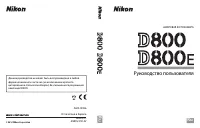
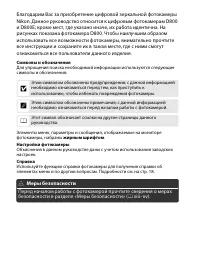
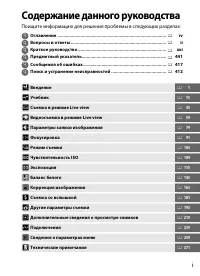
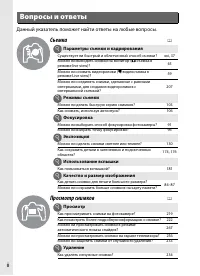
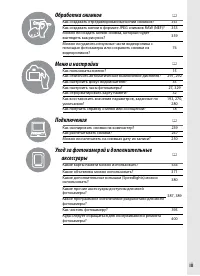
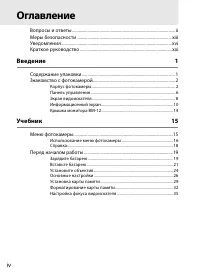
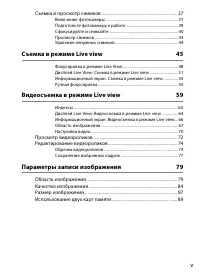
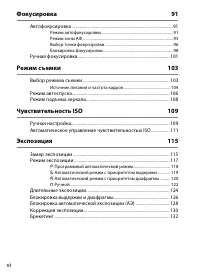
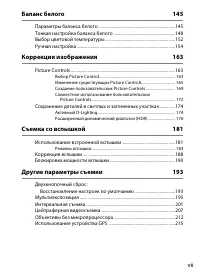

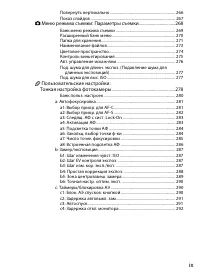
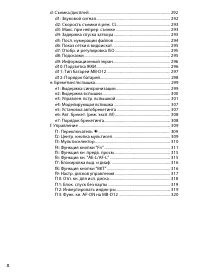
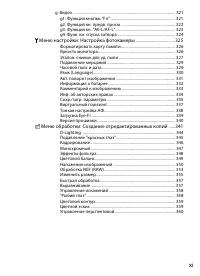
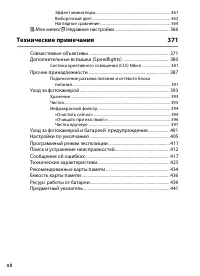
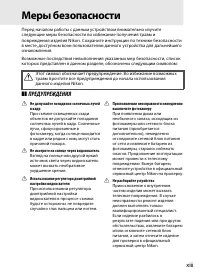

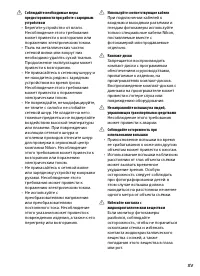

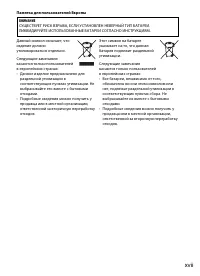

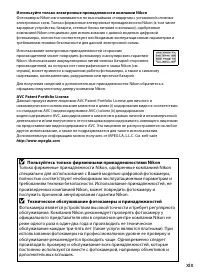
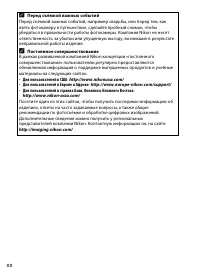

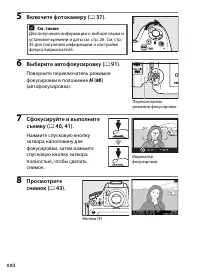


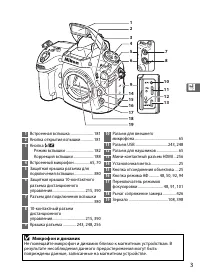
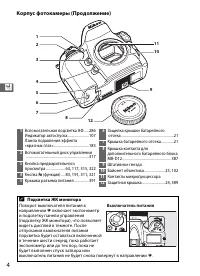
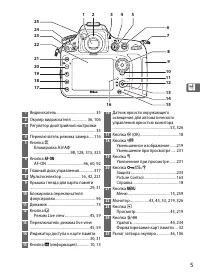
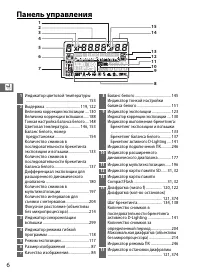
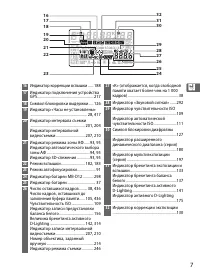

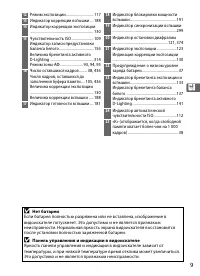




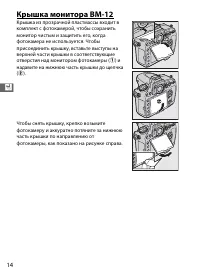
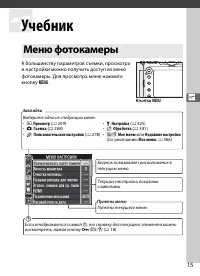


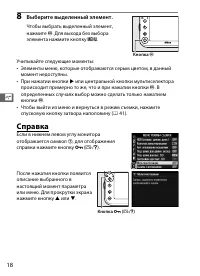
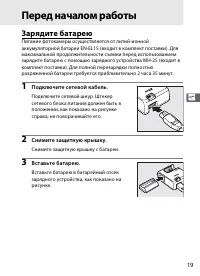
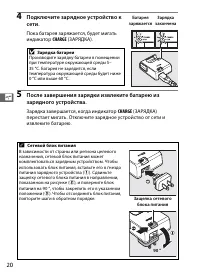

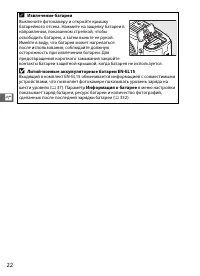
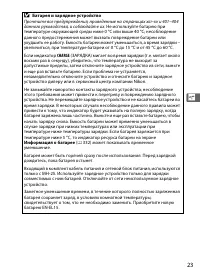
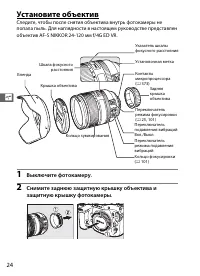
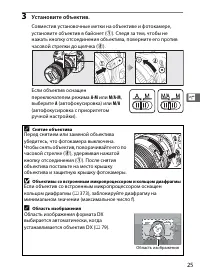
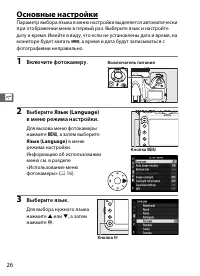
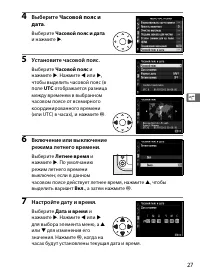
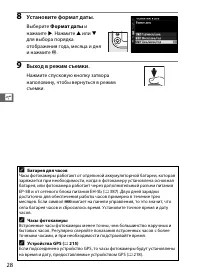

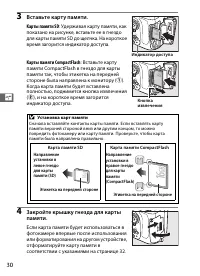
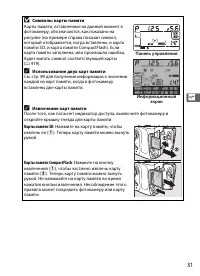
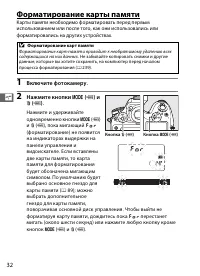
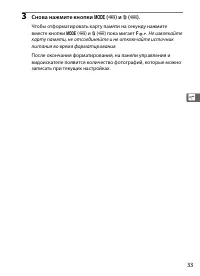
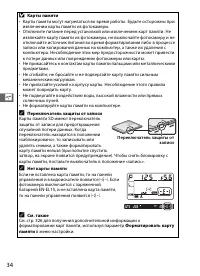
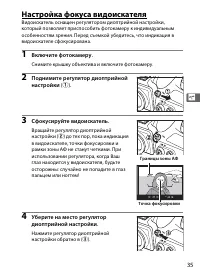
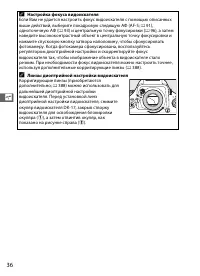
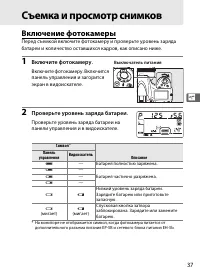
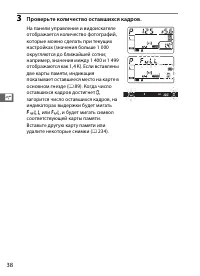
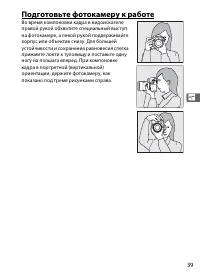
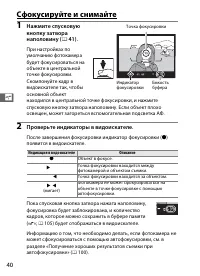
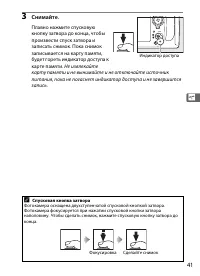
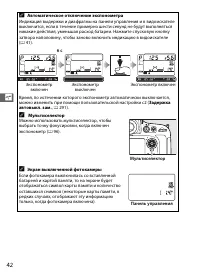
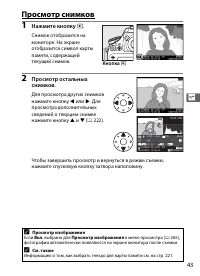
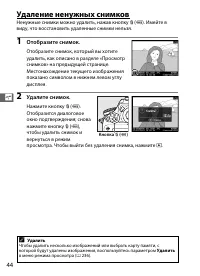
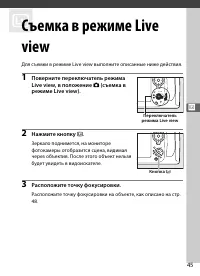
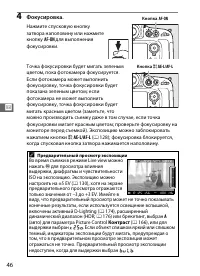
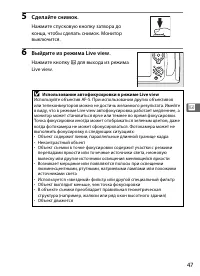
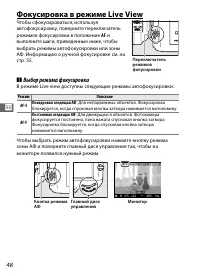
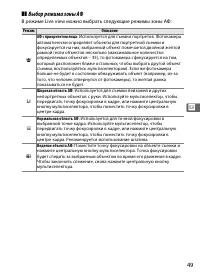

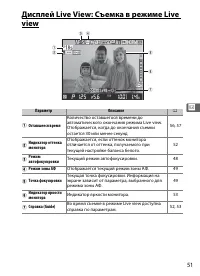
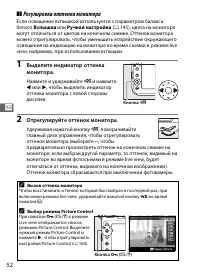
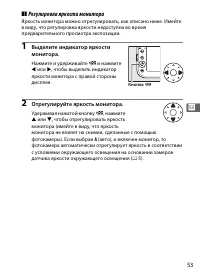
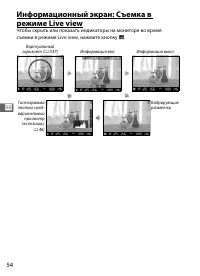
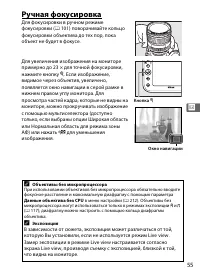
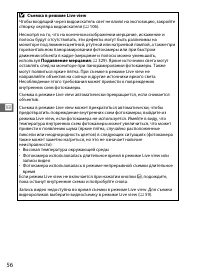
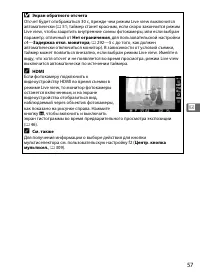
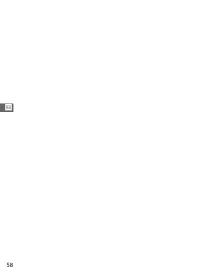
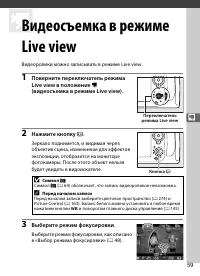
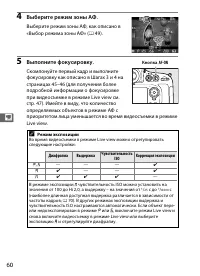
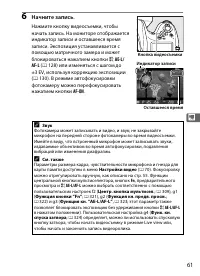
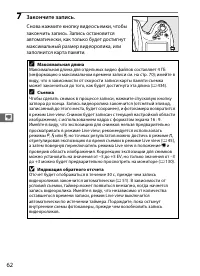
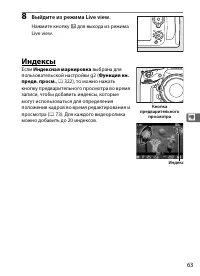
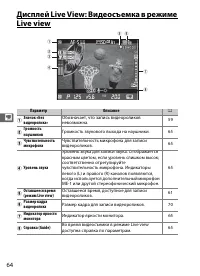
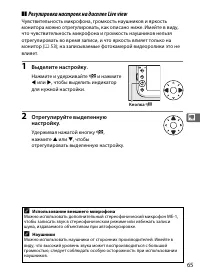
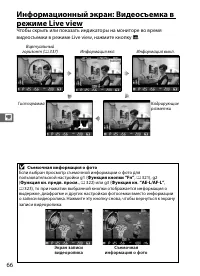
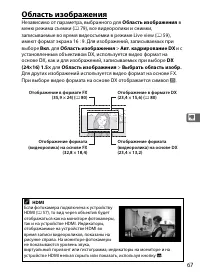
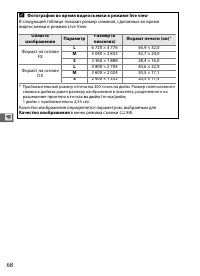


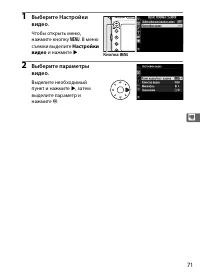
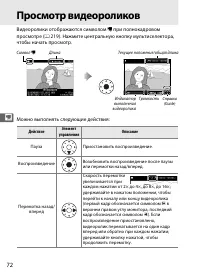
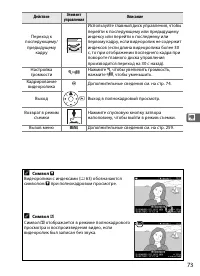
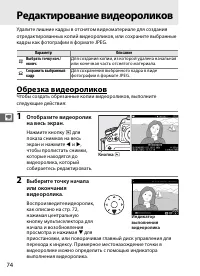
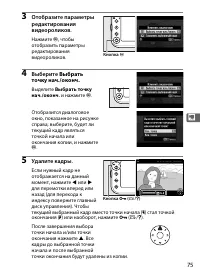
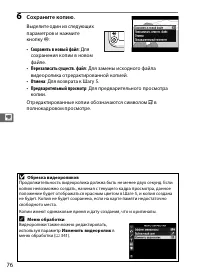
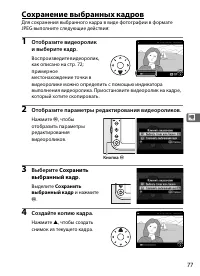
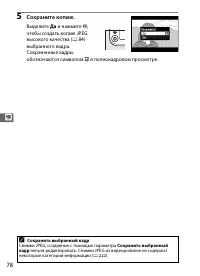
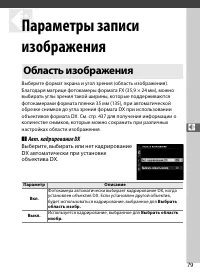
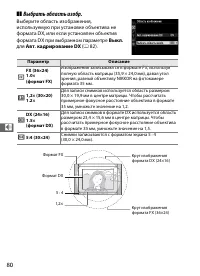
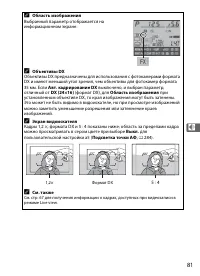

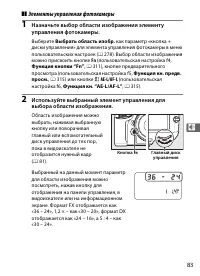

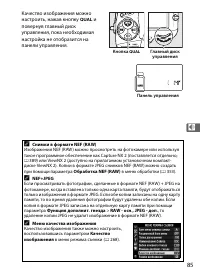
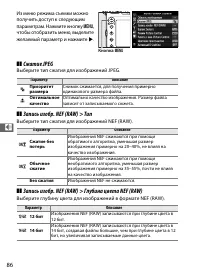
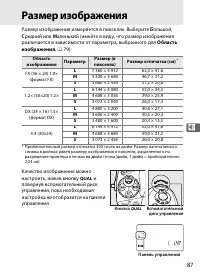
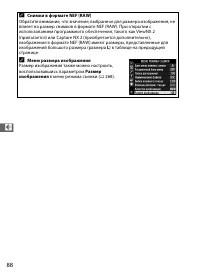

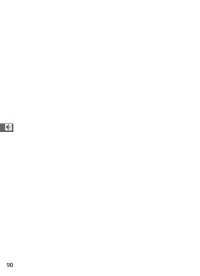
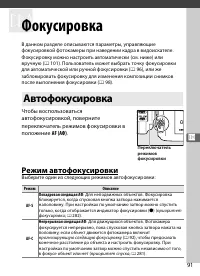
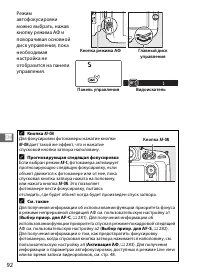
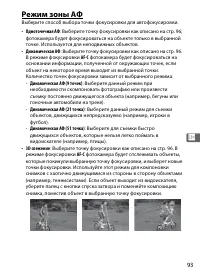
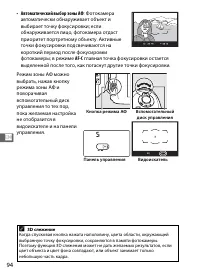
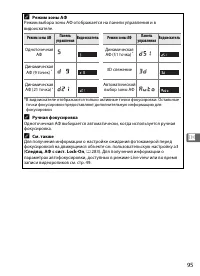
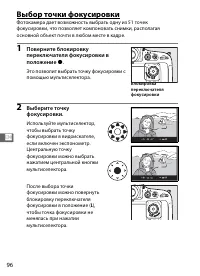
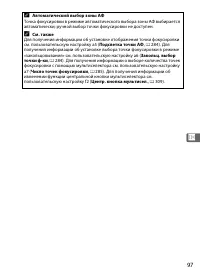
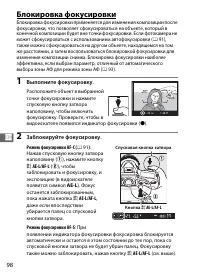
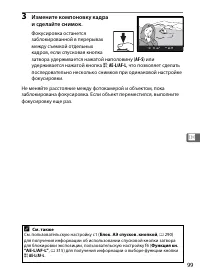
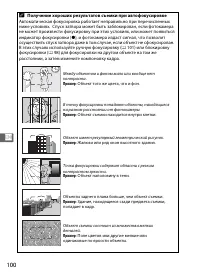
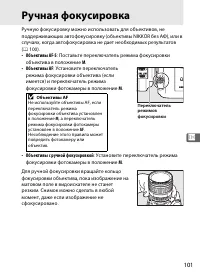
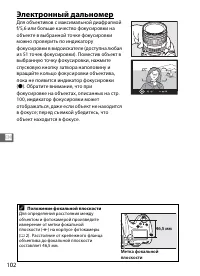
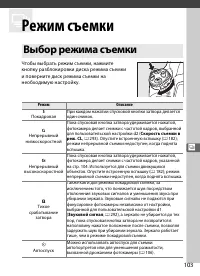

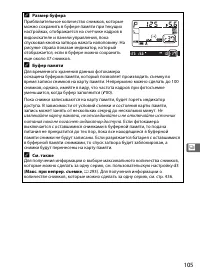
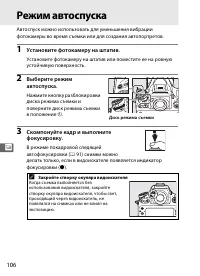
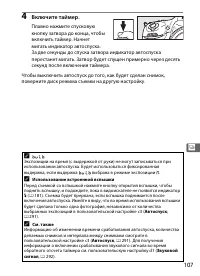
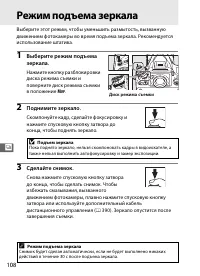
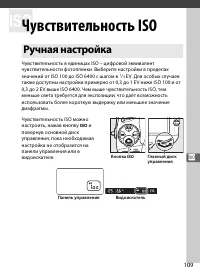
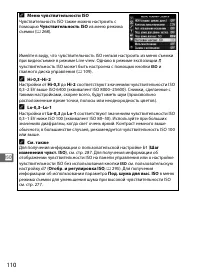
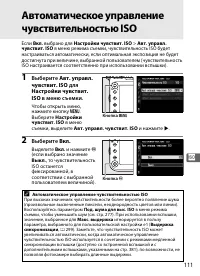
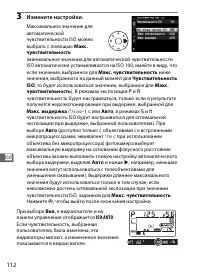
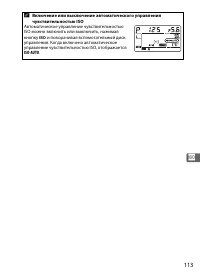
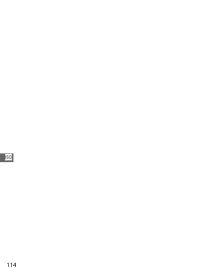
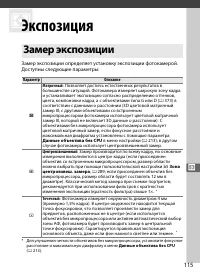
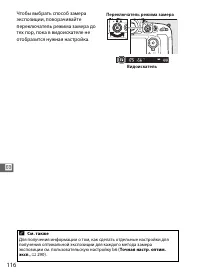
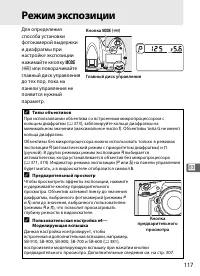

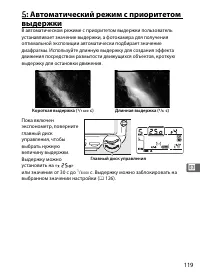
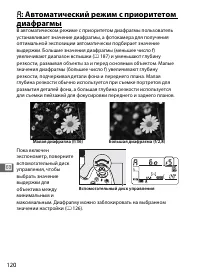

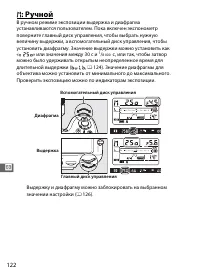
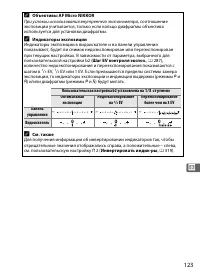
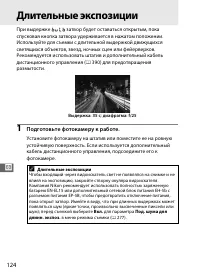
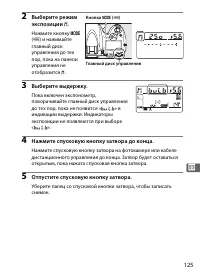

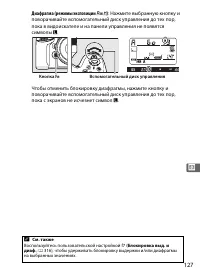
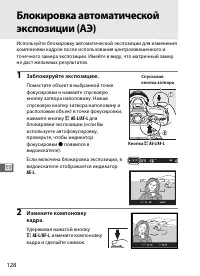
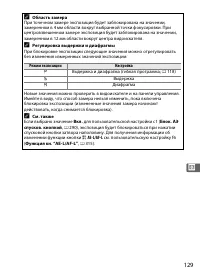
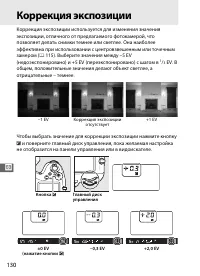
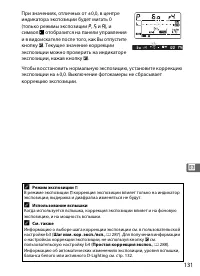
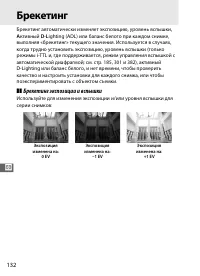
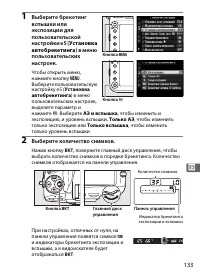
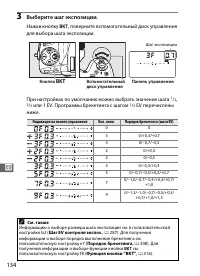
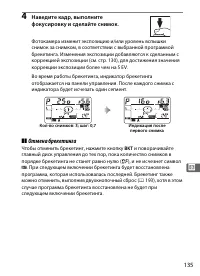
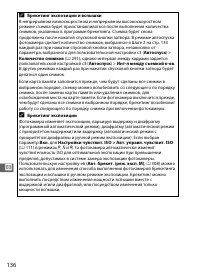
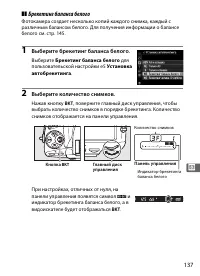
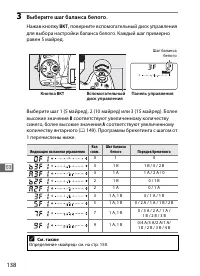
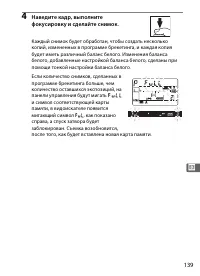
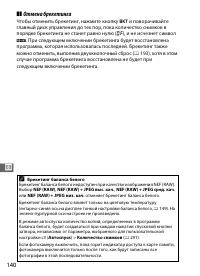
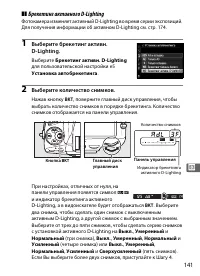
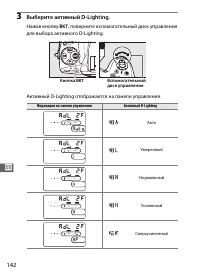
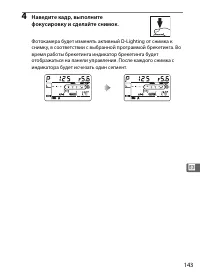
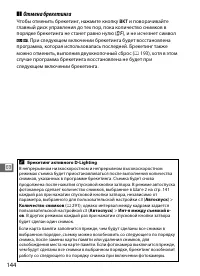

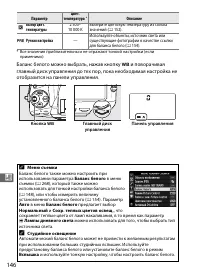
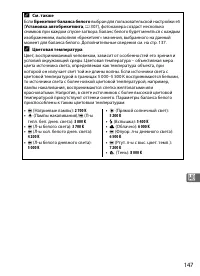

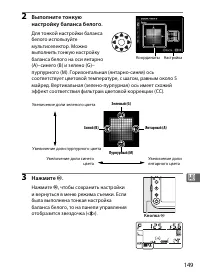
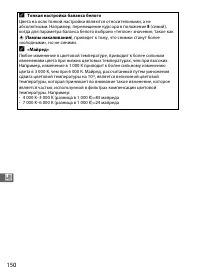
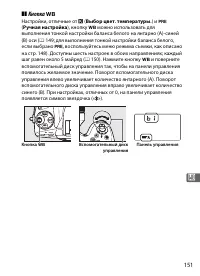
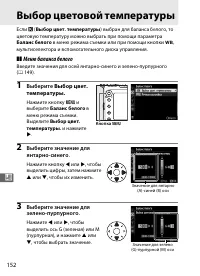
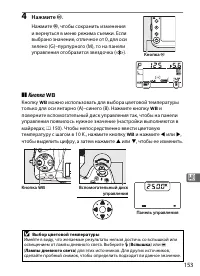
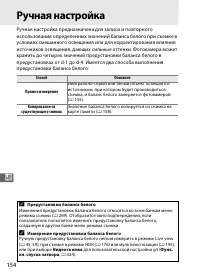
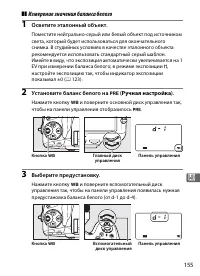
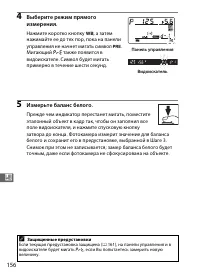

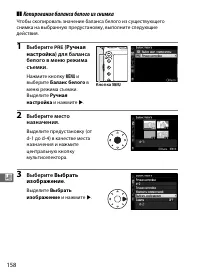
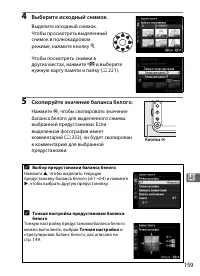
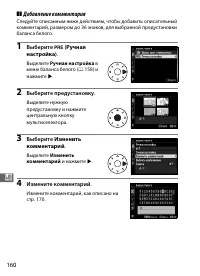
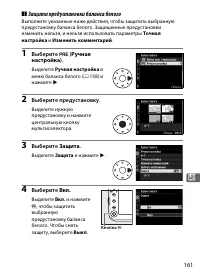
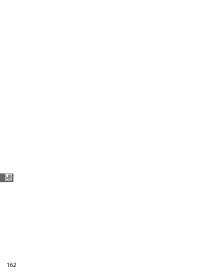
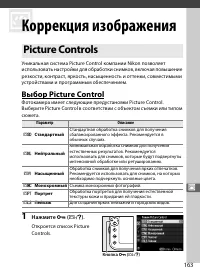
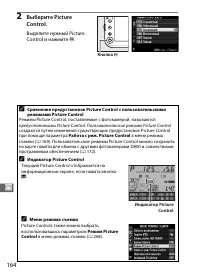

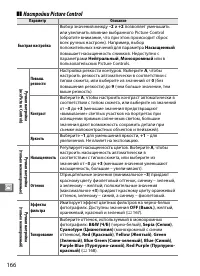
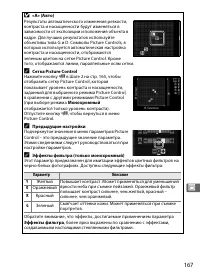
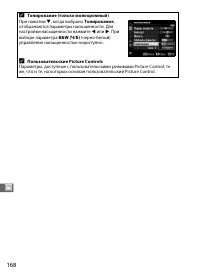
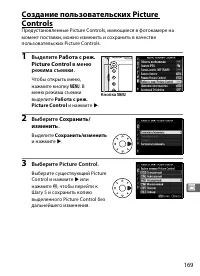
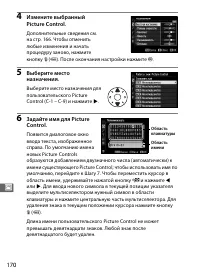
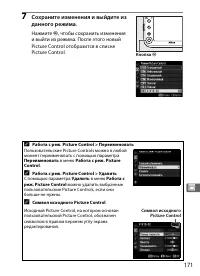
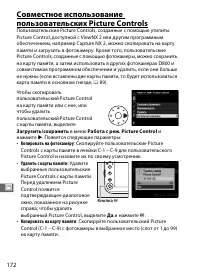

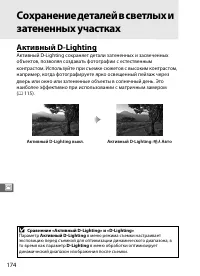
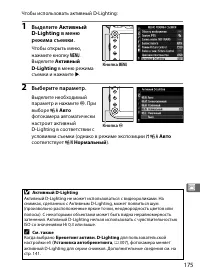
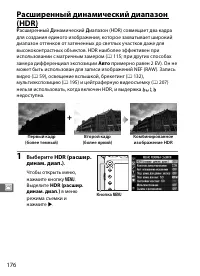
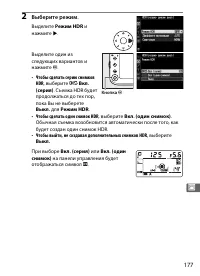
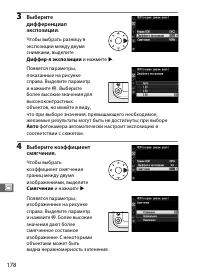
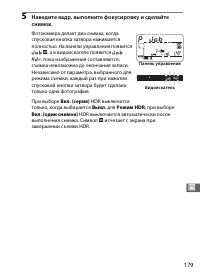
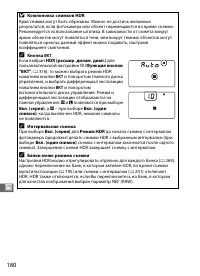

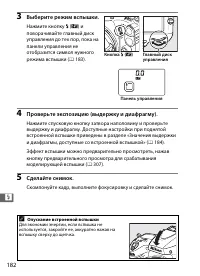
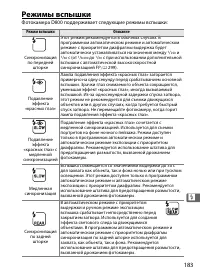
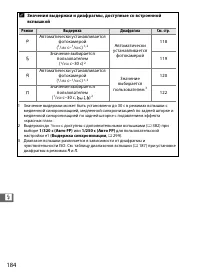
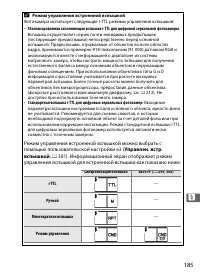
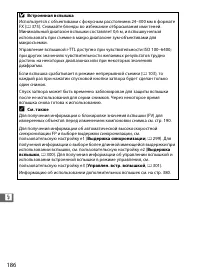
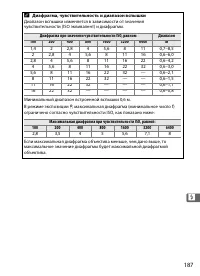
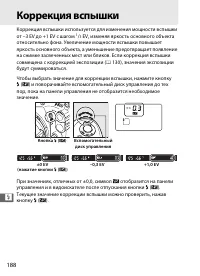
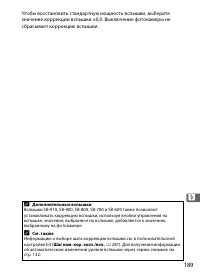
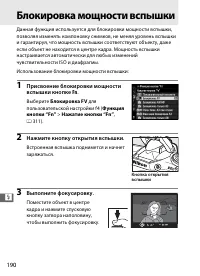
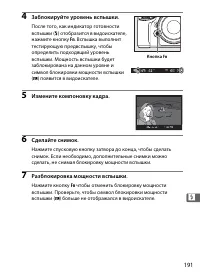
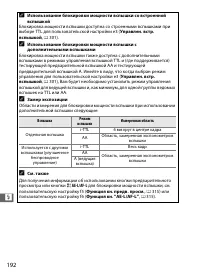

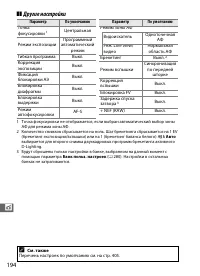

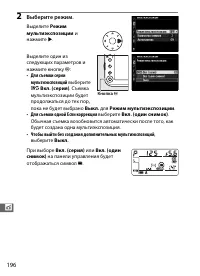
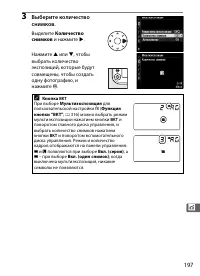
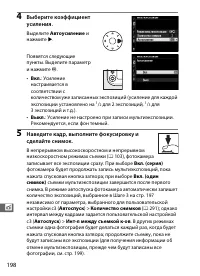
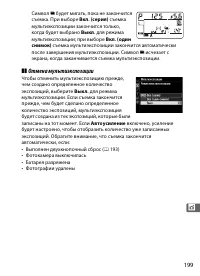
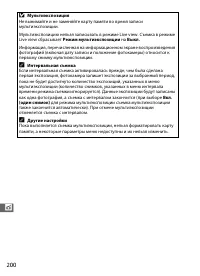
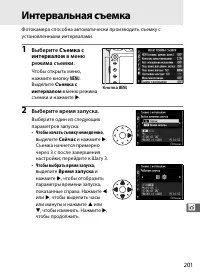
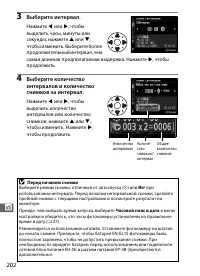
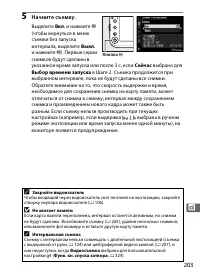
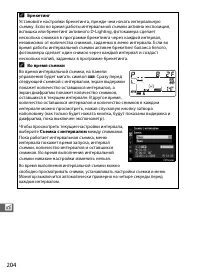
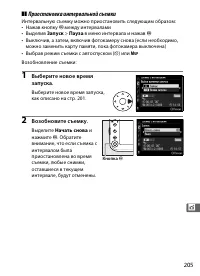
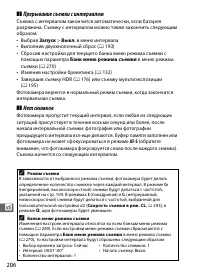
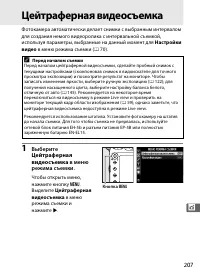
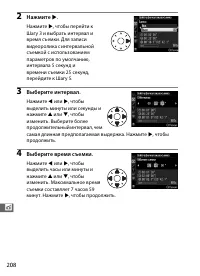
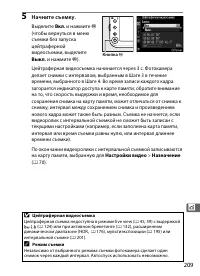
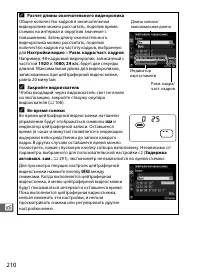

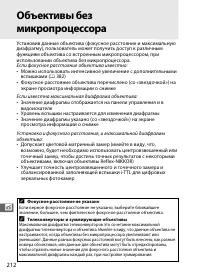
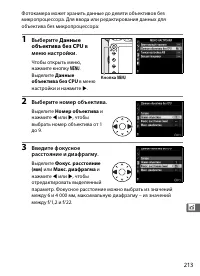
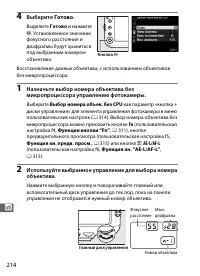
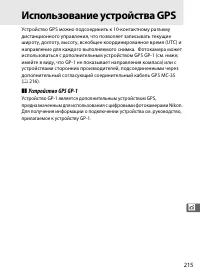
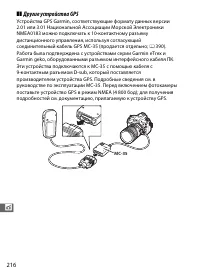
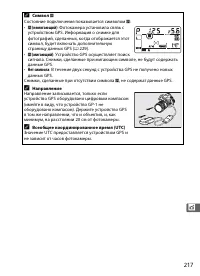

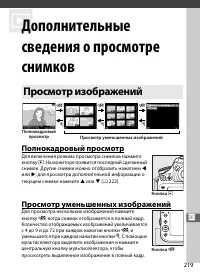
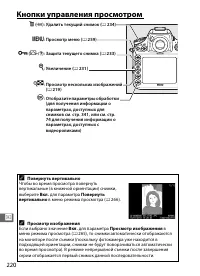
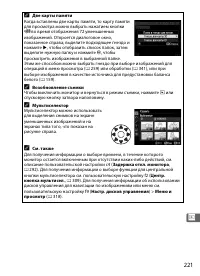
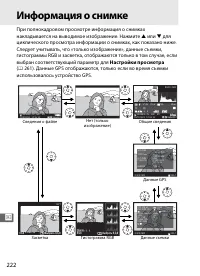
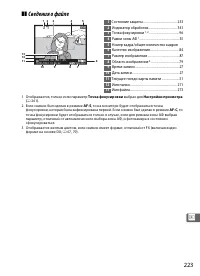
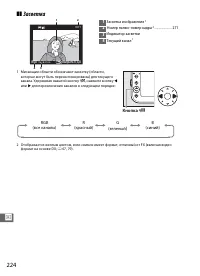
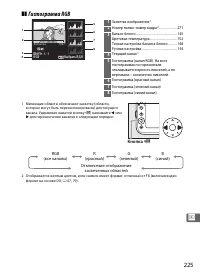
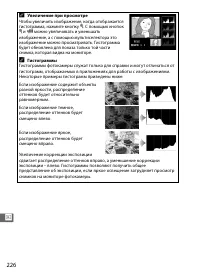
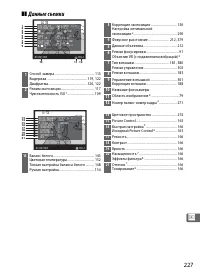
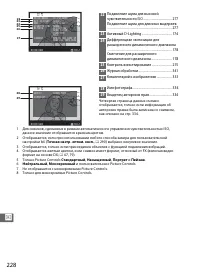
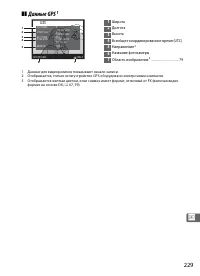
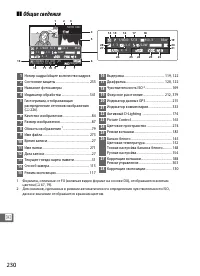
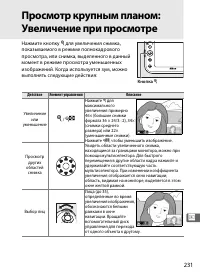
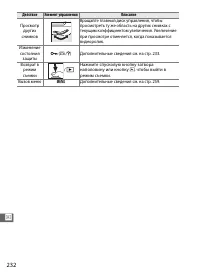
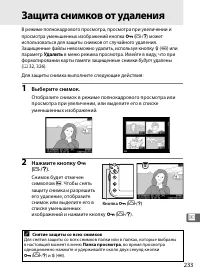
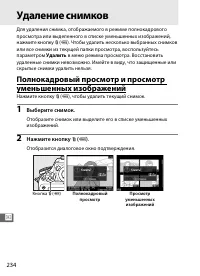
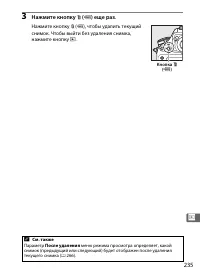
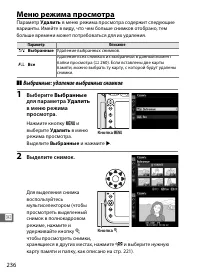
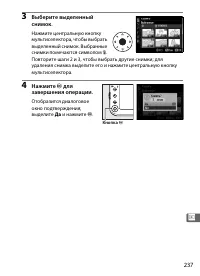
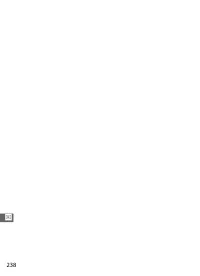

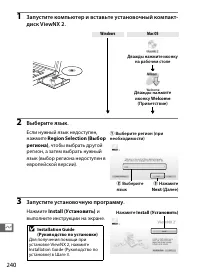
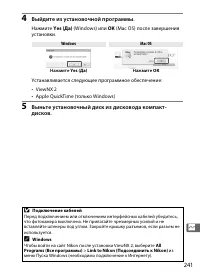
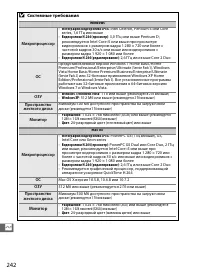
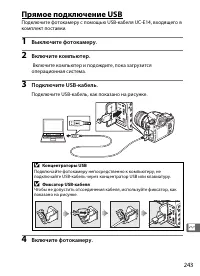
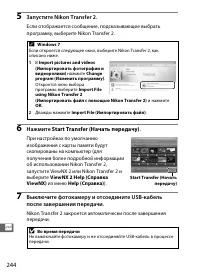
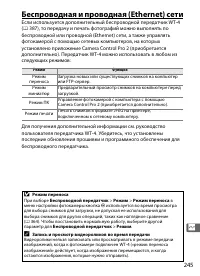
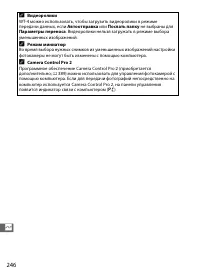
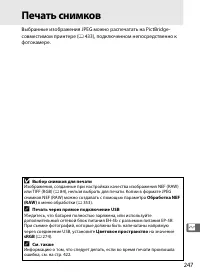
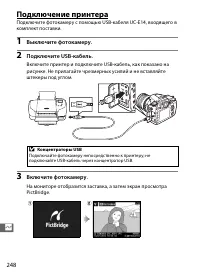
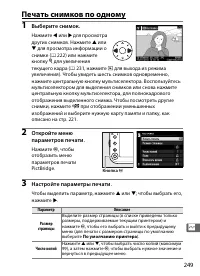

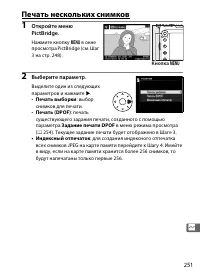
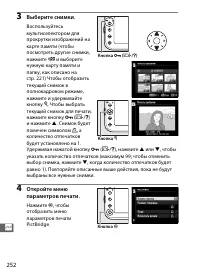
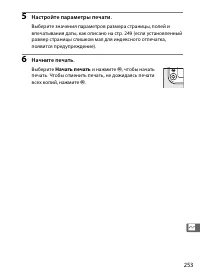
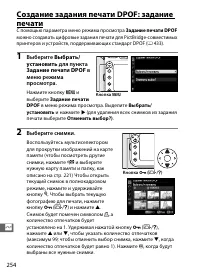
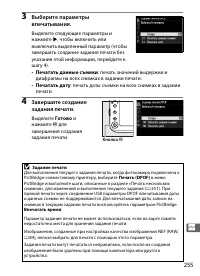
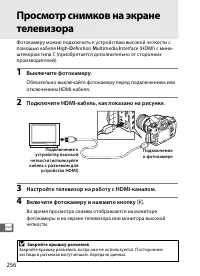
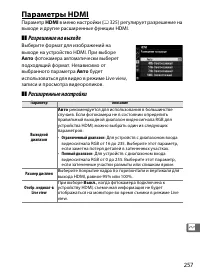


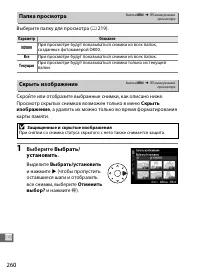
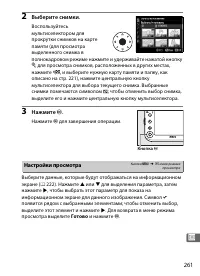
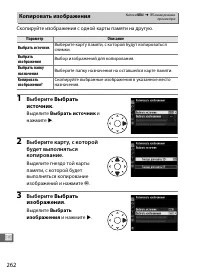
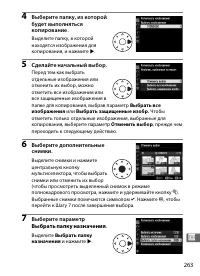
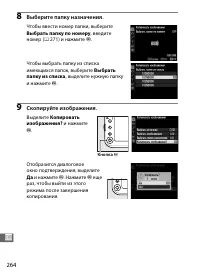
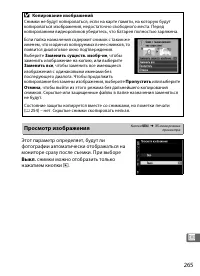
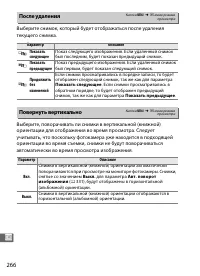

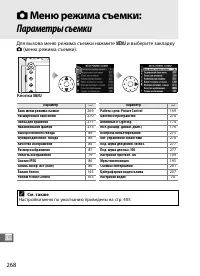
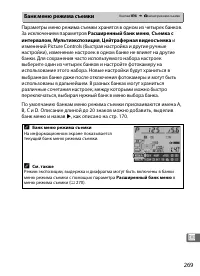
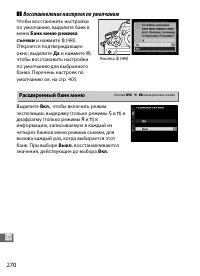
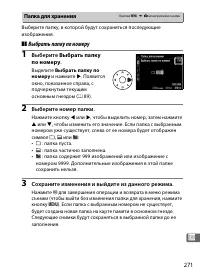
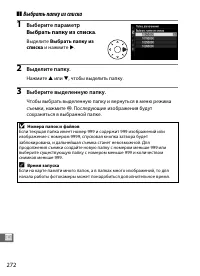
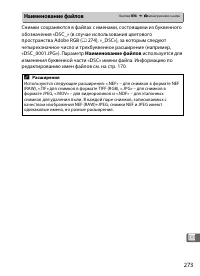

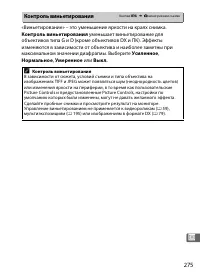
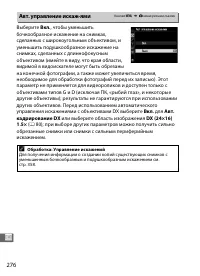
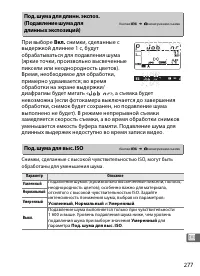
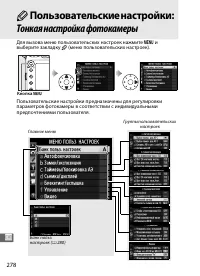
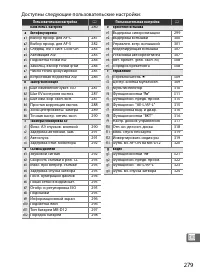
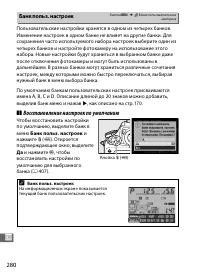
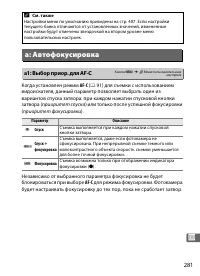
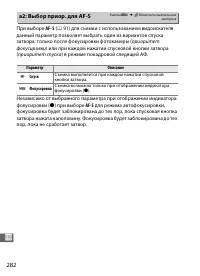
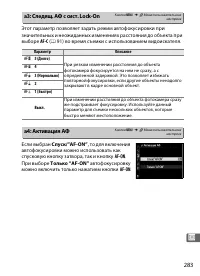
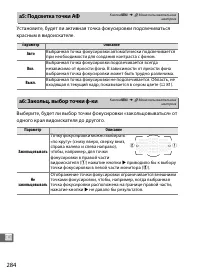
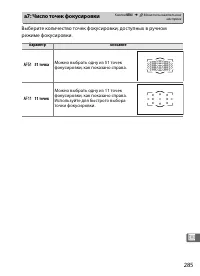
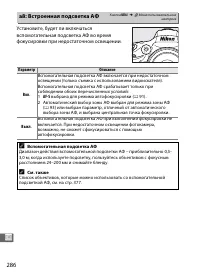
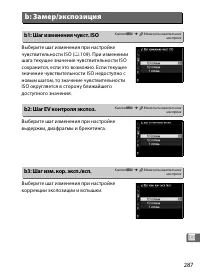
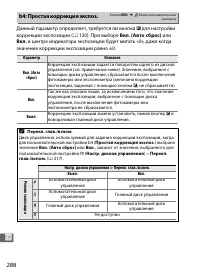
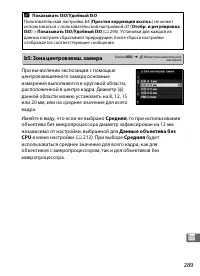
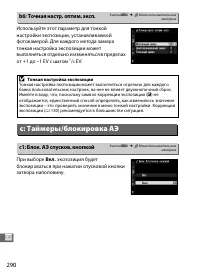
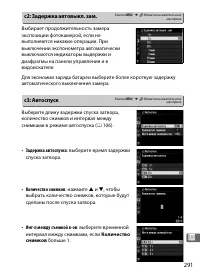
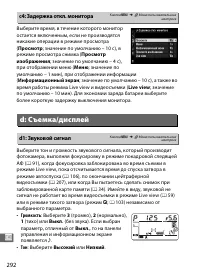
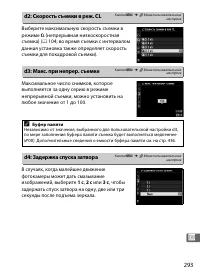
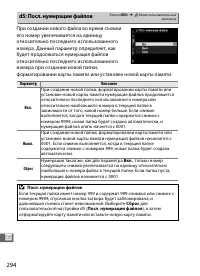
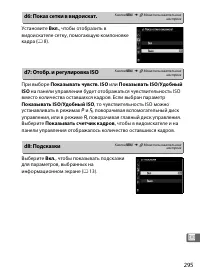
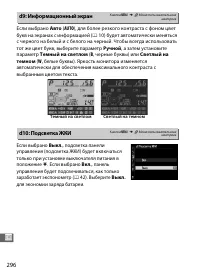
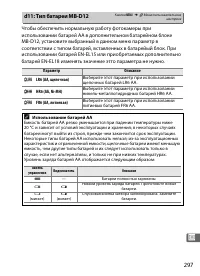
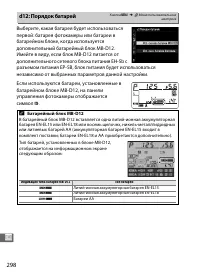
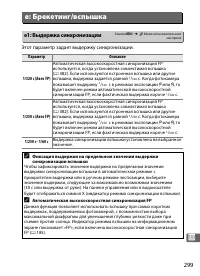
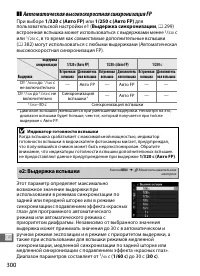

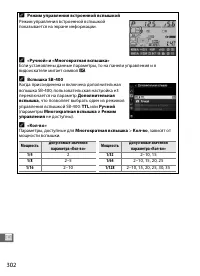
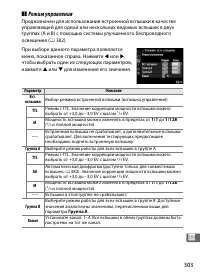
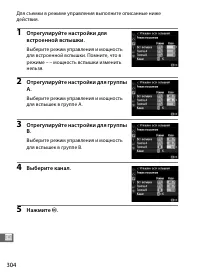
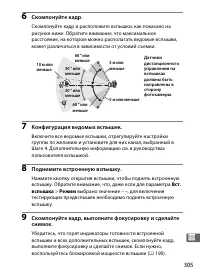
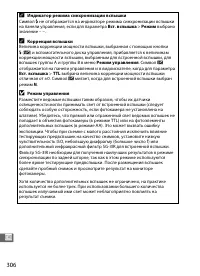
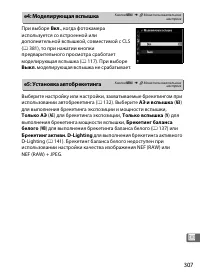
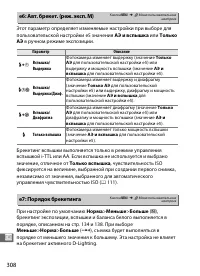
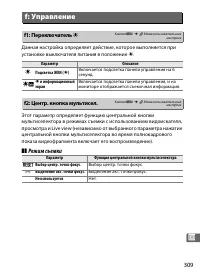
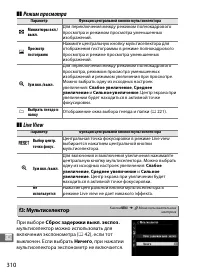
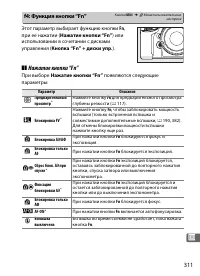
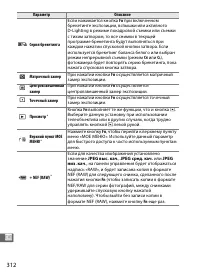
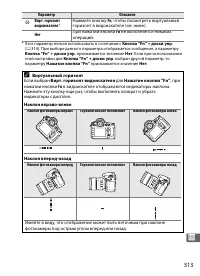
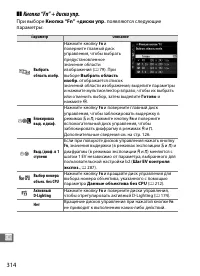
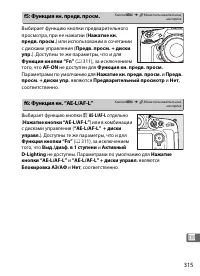
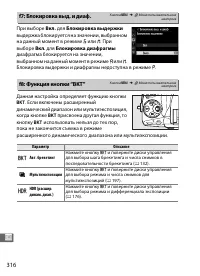
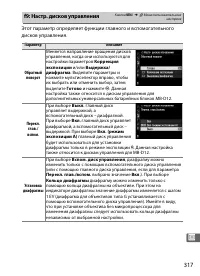

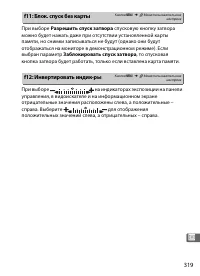
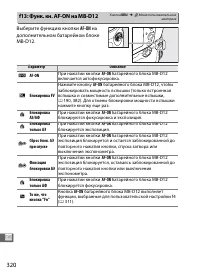
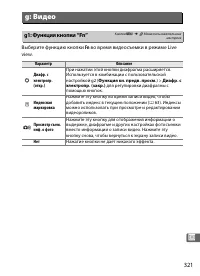
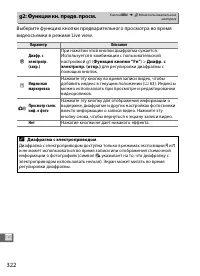
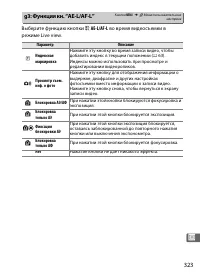

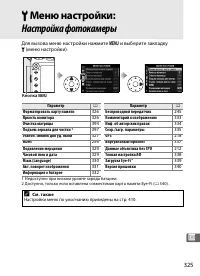
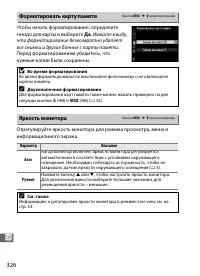
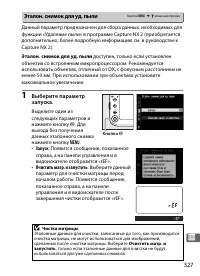
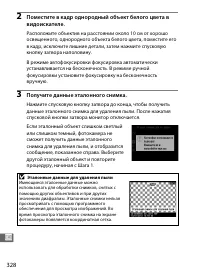
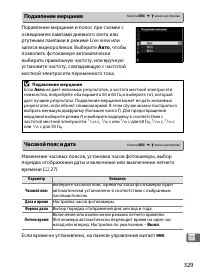
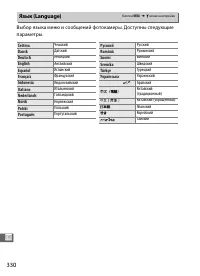
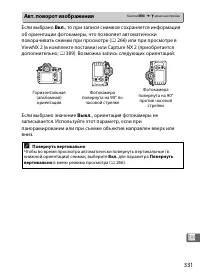
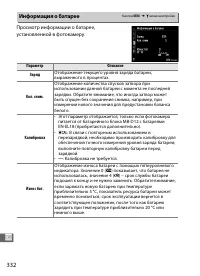
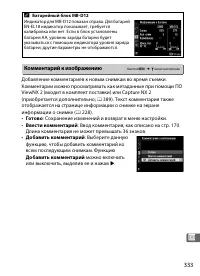


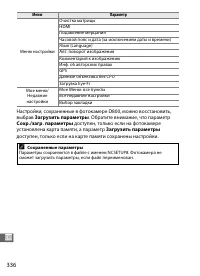
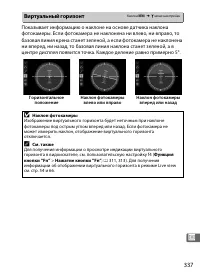
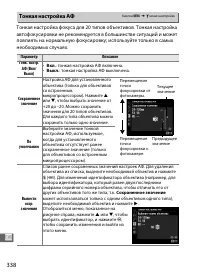
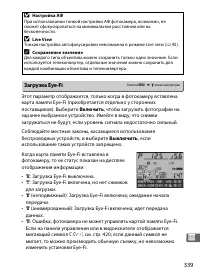
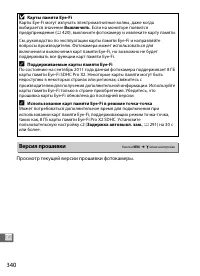
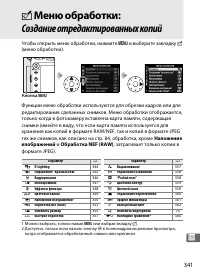
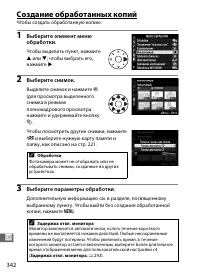
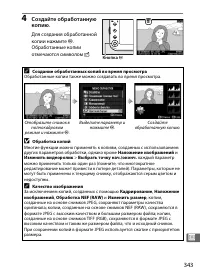
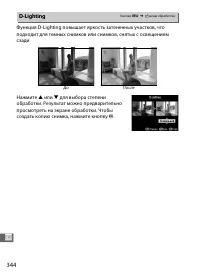
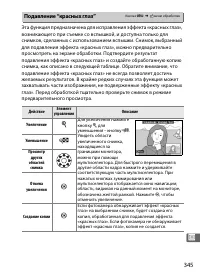
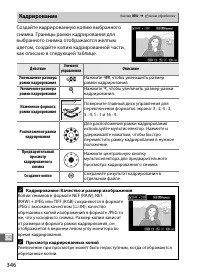
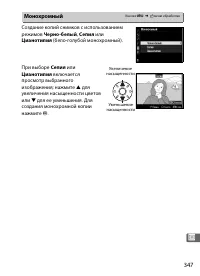
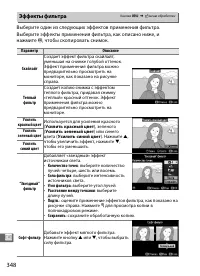
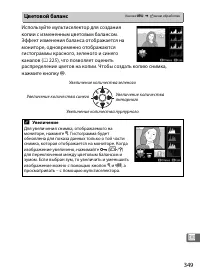
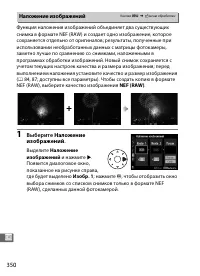
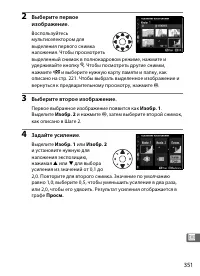
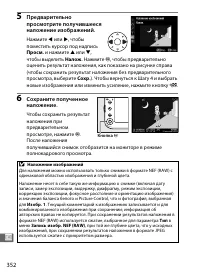
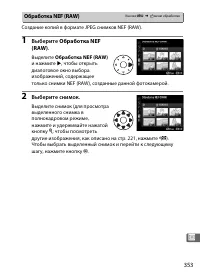
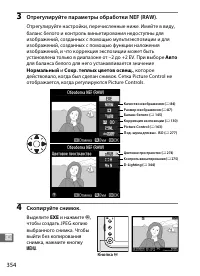
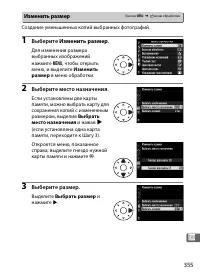
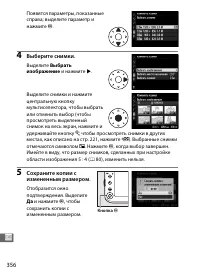
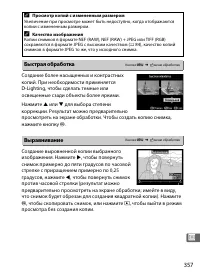
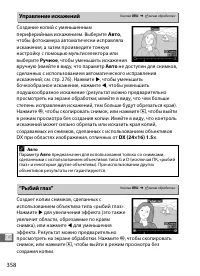
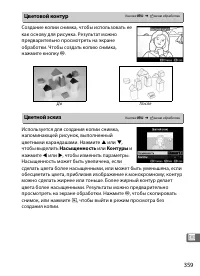
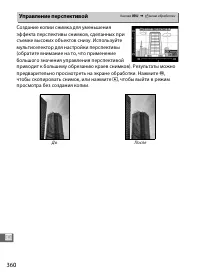

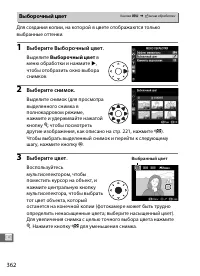
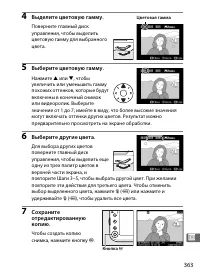
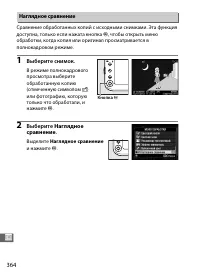
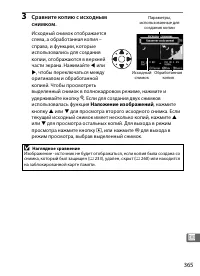
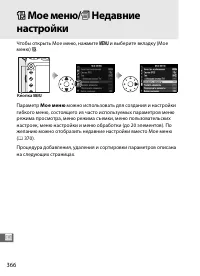
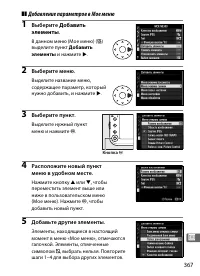
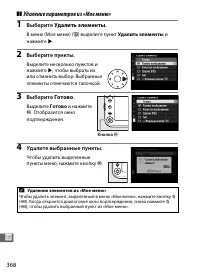
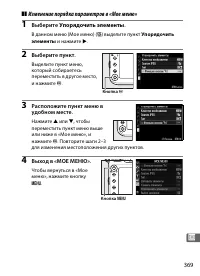
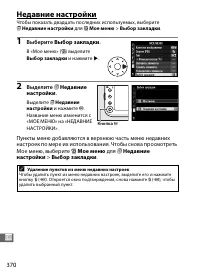
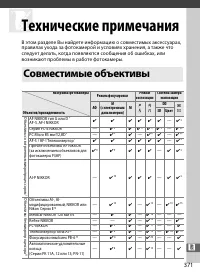
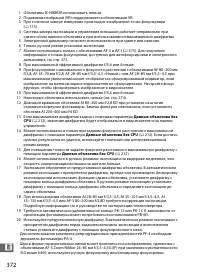
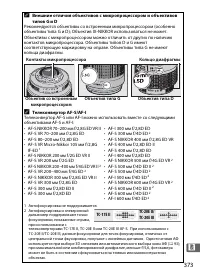
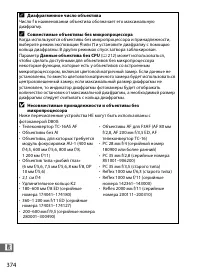
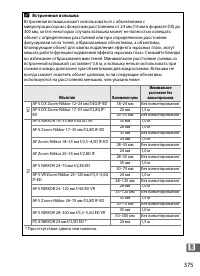
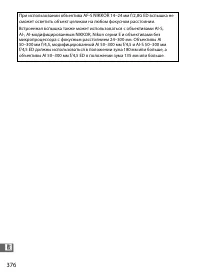
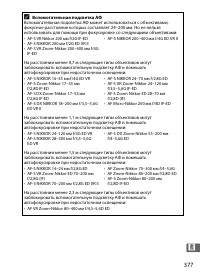
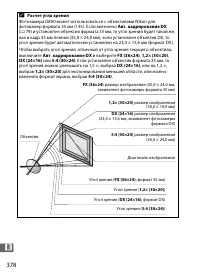
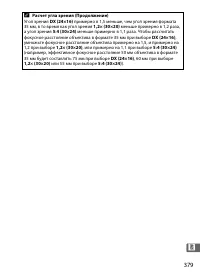
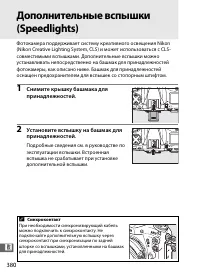

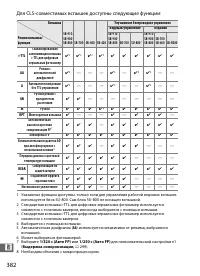
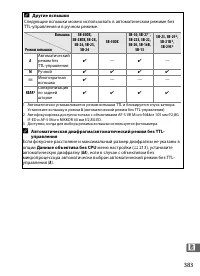
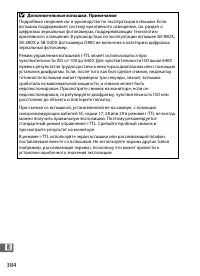
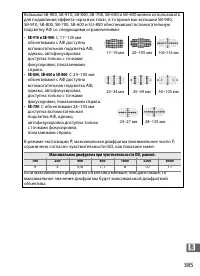
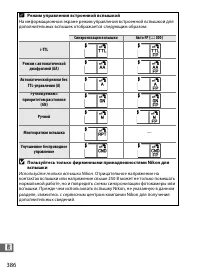
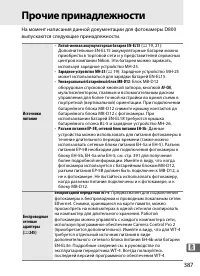
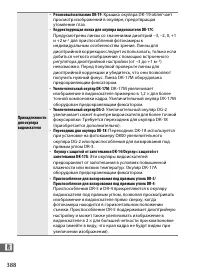
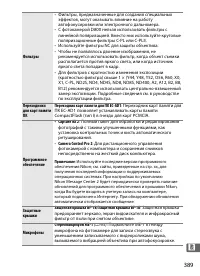
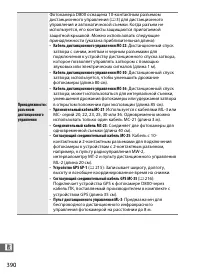
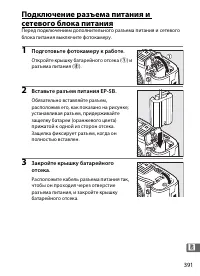
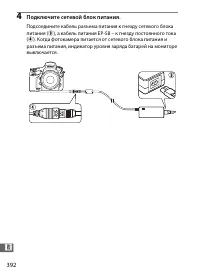
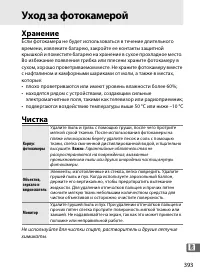
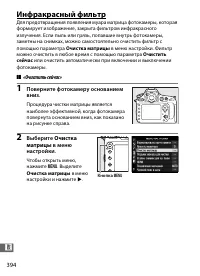
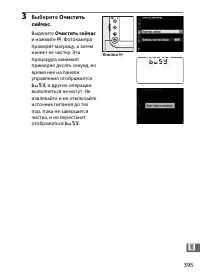

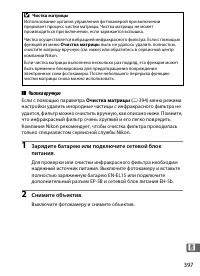
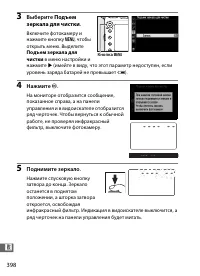
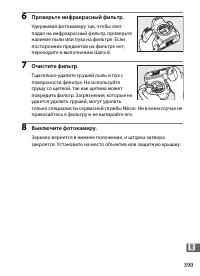
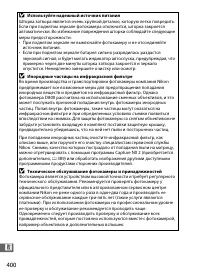


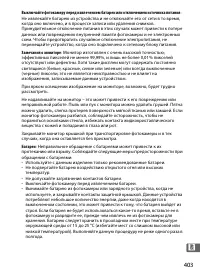
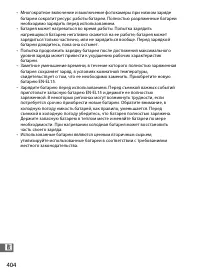
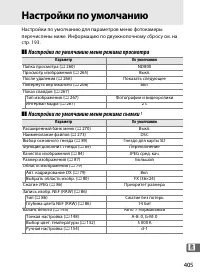
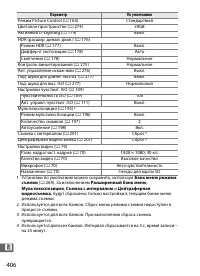
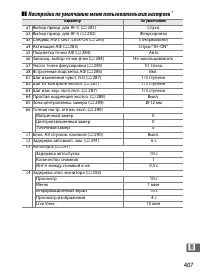
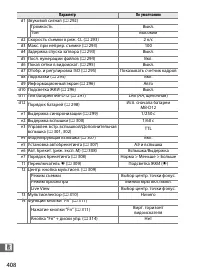
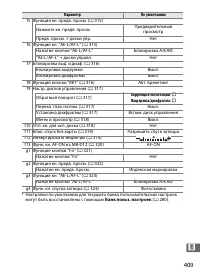
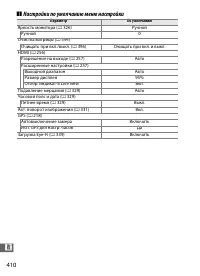
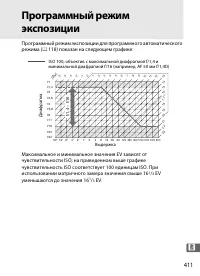
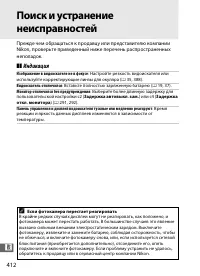
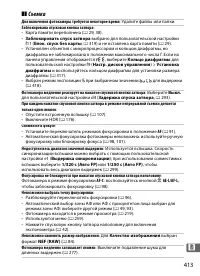


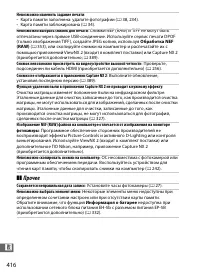
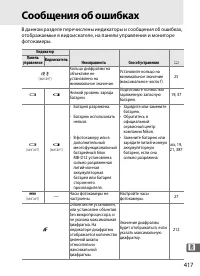
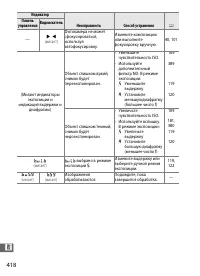
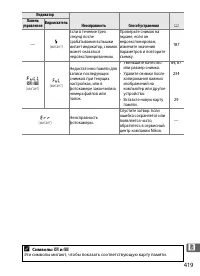
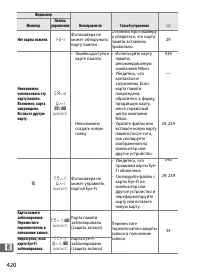
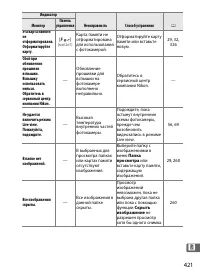
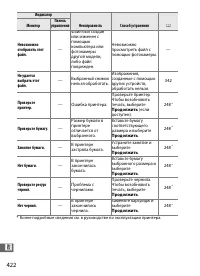

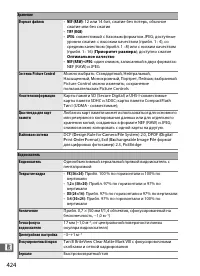
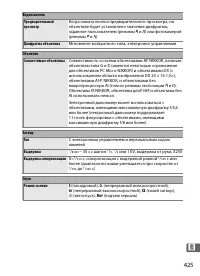
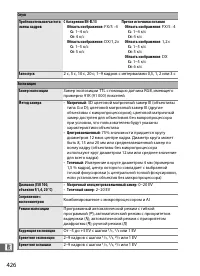
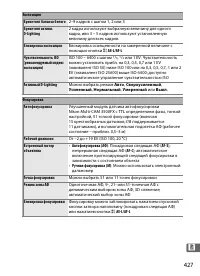
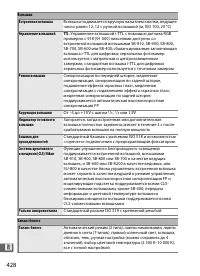

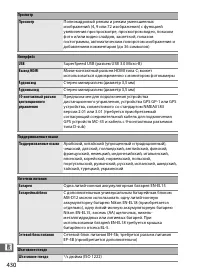
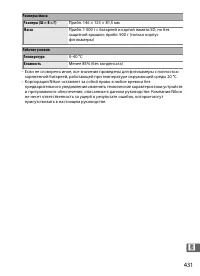

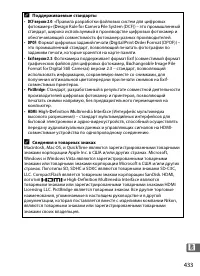
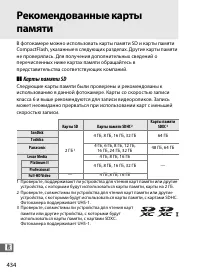
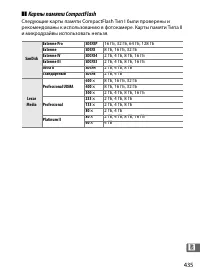
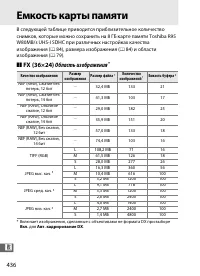
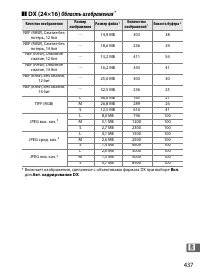

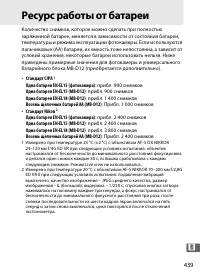
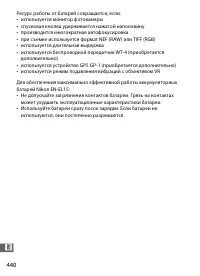
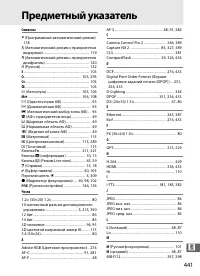
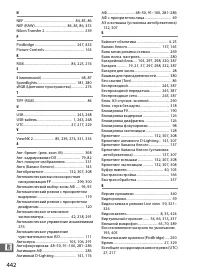

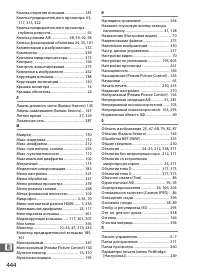
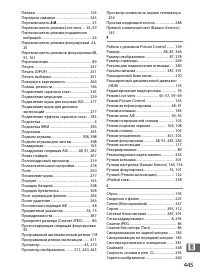
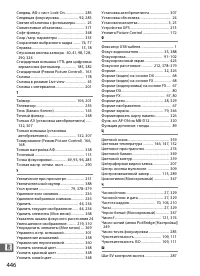
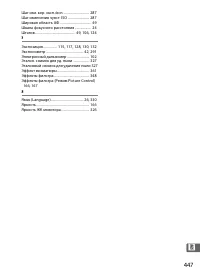
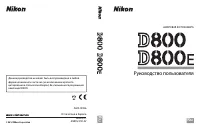
Краткое содержание
Благодарим Вас за приобретение цифровой зеркальной фотокамеры Nikon. Данное руководство относится к цифровым фотокамерам D800 и D800E; кроме мест, где указано иначе, их работа идентична. На рисунках показана фотокамера D800. Чтобы наилучшим образом использовать все возможности фотокамеры, внимательн...
i Содержание данного руководства Поищите информацию для решения проблемы в следующих разделах: Оглавление ......................................................................................... 0 iv Вопросы и ответы .............................................................................. 0 i...
ii Данный указатель поможет найти ответы на любые вопросы. Вопросы и ответы Съемка 0 Параметры съемки и кадрирования Существует ли быстрый и облегченный способ съемки? xxi, 37 Можно ли выводить снимки на монитор ( C съемка в режиме live view)? 45 Можно ли снимать видеоролики ( 1 видеосъемка в режиме...
iv Вопросы и ответы .............................................................................................. iiМеры безопасности ....................................................................................... xiiiУведомления ................................................................
vii Баланс белого 145 Параметры баланса белого ......................................................................145Тонкая настройка баланса белого ........................................................148Выбор цветовой температуры .................................................................
viii Дополнительные сведения о просмотре снимков 219 Просмотр изображений ............................................................................ 219 Полнокадровый просмотр ................................................................... 219Просмотр уменьшенных изображений .....................
ix Повернуть вертикально ................................................................... 266Показ слайдов ....................................................................................... 267 C Меню режима съемки: Параметры съемки.................................268 Банк меню режима съемки...
xi g: Видео ......................................................................................................... 321 g1: Функция кнопки “Fn” .................................................................. 321g2: Функция кн. предв. просм. .........................................................
xii Эффект миниатюры............................................................................. 361Выборочный цвет ................................................................................ 362Наглядное сравнение ........................................................................ 364 O ...
xiii Меры безопасности Перед началом работы с данным устройством внимательно изучите следующие меры безопасности во избежание получения травм и повреждения изделия Nikon. Сохраните инструкции по технике безопасности в месте, доступном всем пользователям данного устройства для дальнейшего ознакомлени...
xiv A Не пользуйтесь устройством в среде горючих газов Не работайте с электронным оборудованием и с фотокамерой в присутствии горючих газов: это может привести к взрыву или пожару. A Храните устройство в недоступном для детей месте Несоблюдение этого требования может привести к травме. Кроме того, и...
xv A Соблюдайте необходимые меры предосторожности при работе с зарядным устройством • Берегите устройство от влаги. Несоблюдение этого требования может привести к возгоранию или поражению электрическим током. • Пыль на металлических частях сетевой вилки или вокруг них необходимо удалять сухой тканью...
xvi Уведомления • Никакая часть руководств, включенных в комплект поставки изделия, не может быть воспроизведена, передана, переписана, сохранена в информационно-поисковой системе или переведена на любой язык, в любой форме, любыми средствами без предварительного письменного разрешения компании Niko...
xvii Памятка для пользователей Европы Данный символ означает, что изделие должно утилизироваться отдельно. Следующие замечания касаются только пользователей в европейских странах:• Данное изделие предназначено для раздельной утилизации в соответствующих пунктах утилизации. Не выбрасывайте его вместе...
xviii Утилизация устройств хранения данных Следует учитывать, что при удалении изображений или форматировании карт памяти или других устройств хранения данных исходные данные уничтожаются не полностью. В некоторых случаях файлы, удаленные с отслуживших свой срок устройств хранения данных, можно восс...
xix Используйте только электронные принадлежности компании Nikon Фотокамеры Nikon изготавливаются по высочайшим стандартам с установкой сложных электронных схем. Только фирменные электронные принадлежности Nikon (в том числе зарядные устройства, батареи, сетевые блоки питания и вспышки), одобренные ...
xx A Перед съёмкой важных событий Перед съёмкой важных событий, например свадьбы, или перед тем, как взять фотокамеру в путешествие, сделайте пробный снимок, чтобы убедиться в правильности работы фотокамеры. Компания Nikon не несет ответственность за убытки или упущенную выгоду, возникшие в результа...
xxi Краткое руководство Выполните данные шаги для быстрого начала работы с фотокамерой D800. 1 Присоедините ремень фотокамеры. Надежно присоедините ремень фотокамеры, используя проушину для ремня фотокамеры. 2 Зарядите ( 0 19) и вставьте батарею ( 0 21). 3 Установите объектив ( 0 24). 4 Вставьте кар...
xxii 5 Включите фотокамеру ( 0 37). 6 Выберите автофокусировку ( 0 91). Поверните переключатель режимов фокусировки в положение AF (АФ) (автофокусировка). 7 Сфокусируйте и выполните съемку ( 0 40, 41). Нажмите спусковую кнопку затвора наполовину для фокусировки, затем нажмите спусковую кнопку затвор...
X 1 X Введение Проверьте наличие всех перечисленных здесь элементов, поставляемых с фотокамерой. Карты памяти продаются отдельно . • Ремень (AN-DC6 для D800, AN-DC6E для D800E; 0 xxi) • Гарантия• Руководство пользователя (данное руководство) • Справочное руководство • Компакт-диск с установочным пак...
2 X Знакомство с фотокамерой Ознакомьтесь с элементами управления фотокамерой и средствами отображения информации. При необходимости отметьте этот раздел закладкой и обращайтесь к нему во время чтения остальных разделов руководства. Корпус фотокамеры 1 2345 9 678 101112 14 13 4 16 15 1 Диск режима с...
6 X Панель управления 2 1 3 4 56 7 10 11 8 9 12 13 14 15 1 Индикатор цветовой температуры .................................................................. 153 2 Выдержка .................................... 119, 122Величина коррекции экспозиции .... 130Величина коррекции вспышки...... 188Тонкая на...
8 X Экран видоискателя 1 2 4 3 5 6 7 8 10 14 11 13 9 12 15 16 17 18 19 20 22 23 24 25 21 1 Сетка кадрирования (отображается, когда выбран параметр Вкл. для пользовательской настройки d6) ...................................... 295 2 Точки фокусировки.......40, 96, 284, 285Режим зоны АФ .................
10 X Информационный экран Информация о съемке, включая выдержку, диафрагму, число оставшихся кадров и режим зоны АФ, отображается на мониторе при нажатии кнопки R . Кнопка R 4 5 7 9 14 13 10 11 8 2 3 1 6 12 1 Режим экспозиции ............................. 117 2 Индикатор режима гибкой программы .......
13 X ❚❚ Изменение настроек на информационном экране Чтобы изменить значения перечисленных ниже настроек, нажмите кнопку R на информационном экране. Выделите нужный элемент с помощью мультиселектора и нажмите J , для просмотра параметров для выделенного элемента. Кнопка R 1 Банк меню режима съемки......
14 X Крышка монитора BM-12 Крышка из прозрачной пластмассы входит в комплект с фотокамерой, чтобы сохранить монитор чистым и защитить его, когда фотокамера не используется. Чтобы присоединить крышку, вставьте выступы на верхней части крышки в соответствующие отверстия над монитором фотокамеры ( q ) ...
s 15 s Учебник К большинству параметров съемки, просмотра и настройки можно получить доступ из меню фотокамеры. Для просмотра меню нажмите кнопку G . Меню фотокамеры Кнопка G Выберите одно из следующих меню: • D : Просмотр ( 0 259) • B : Настройка ( 0 325) • C : Съемка ( 0 268) • N : Обработка ( 0 3...
16 s Использование меню фотокамеры ❚❚ Элементы управления меню Мультиселектор и кнопка J используются для навигации по меню. ❚❚ Навигация по меню Для навигации по меню выполните описанные ниже действия. 1 Откройте меню. Чтобы открыть меню, нажмите кнопку G . 2 Выделите символ текущего меню. Чтобы вы...
18 s 8 Выберите выделенный элемент. Чтобы выбрать выделенный элемент, нажмите J . Для выхода без выбора элемента нажмите кнопку G . Учитывайте следующие моменты:• Элементы меню, которые отображаются серым цветом, в данный момент недоступны. • При нажатии кнопки 2 или центральной кнопки мультиселекто...
19 s Перед началом работы Зарядите батарею Питание фотокамеры осуществляется от литий-ионной аккумуляторной батареи EN-EL15 (входит в комплект поставки). Для максимальной продолжительности съемки перед использованием зарядите батарею с помощью зарядного устройства MH-25 (входит в комплект поставки)....
20 s 4 Подключите зарядное устройство к сети. Пока батарея заряжается, будет мигать индикатор CHARGE (ЗАРЯДКА). 5 После завершения зарядки извлеките батарею из зарядного устройства. Зарядка завершается, когда индикатор CHARGE (ЗАРЯДКА) перестает мигать. Отключите зарядное устройство от сети и извлек...
21 s Вставьте батарею 1 Выключите фотокамеру. 2 Откройте крышку батарейного отсека. Освободите защелку ( q ) и откройте ( w ) крышку батарейного отсека. 3 Вставьте батарею. Вставьте батарею правильной стороной ( q ), сдвинув батареей оранжевую защелку в сторону. Защелка удерживает батарею, когда она...
24 s Установите объектив Следите, чтобы после снятия объектива внутрь фотокамеры не попала пыль. Для наглядности в настоящем руководстве представлен объектив AF-S NIKKOR 24-120 мм f/4G ED VR. 1 Выключите фотокамеру. 2 Снимите заднюю защитную крышку объектива и защитную крышку фотокамеры. Крышка объе...
25 s 3 Установите объектив. Совместив установочные метки на объективе и фотокамере, установите объектив в байонет ( q ). Следя за тем, чтобы не нажать кнопку отсоединения объектива, поверните его против часовой стрелки до щелчка ( w ). Если объектив оснащен переключателем режима A-M или M/A-M , выбе...
26 s Основные настройки Параметр выбора языка в меню настройки выделяется автоматически при отображении меню в первый раз. Выберите язык и настройте дату и время. Имейте в виду, что если не установлены дата и время, на мониторе будет мигать B , а время и дата будут записываться с фотографиями неправ...
27 s 4 Выберите Часовой пояс и дата . Выберите Часовой пояс и дата и нажмите 2 . 5 Установите часовой пояс. Выберите Часовой пояс и нажмите 2 . Нажмите 4 или 2 , чтобы выделить часовой пояс (в поле UTC отображается разница между временем в выбранном часовом поясе от всемирного координированного врем...
28 s 8 Установите формат даты. Выберите Формат даты и нажмите 2 . Нажмите 1 или 3 для выбора порядка отображения года, месяца и дня и нажмите J . 9 Выход в режим съемки. Нажмите спусковую кнопку затвора наполовину, чтобы вернуться в режим съемки. A Батарея для часов Часы фотокамеры работают от отдел...
29 s Установка карты памяти Изображения сохраняются на картах памяти (приобретаются дополнительно; 0 434). Фотокамера имеет два гнезда для карт памяти: одно – для карт памяти SD, а другое – для карт памяти CompactFlash Тип I. Карты памяти Типа II и микродрайвы использовать нельзя. 1 Выключите фотока...
30 s 3 Вставьте карту памяти. Карты памяти SD : Удерживая карту памяти, как показано на рисунке, вставьте ее в гнездо для карты памяти SD до щелчка. На короткое время загорится индикатор доступа. Карты памяти CompactFlash : Вставьте карту памяти CompactFlash в гнездо для карты памяти так, чтобы этик...
32 s Форматирование карты памяти Карты памяти необходимо форматировать перед первым использованием или после того, как они использовались или форматировались на других устройствах. 1 Включите фотокамеру. 2 Нажмите кнопки I ( Q ) и O ( Q ). Нажмите и удерживайте одновременно кнопки I ( Q ) и O ( Q ),...
33 s 3 Снова нажмите кнопки I ( Q ) и O ( Q ). Чтобы отформатировать карту памяти на секунду нажмите вместе кнопки I ( Q ) и O ( Q ) пока мигает C . Не извлекайте карту памяти, не отсоединяйте и не отключайте источник питания во время форматирования. После окончания форматирования, на панели управле...
34 s D Карты памяти • Карты памяти могут нагреваться во время работы. Будьте осторожны при извлечении карты памяти из фотокамеры. • Отключите питание перед установкой или извлечением карт памяти. Не извлекайте карту памяти из фотокамеры, не выключайте фотокамеру и не отключайте источник питания во в...
35 s Настройка фокуса видоискателя Видоискатель оснащен регулятором диоптрийной настройки, который позволяет приспособить фотокамеру к индивидуальным особенностям зрения. Перед съемкой убедитесь, что индикация в видоискателе сфокусирована. 1 Включите фотокамеру. Снимите крышку объектива и включите ф...
37 s Съемка и просмотр снимков Включение фотокамеры Перед съемкой включите фотокамеру и проверьте уровень заряда батареи и количество оставшихся кадров, как описано ниже. 1 Включите фотокамеру. Включите фотокамеру. Включится панель управления и загорится экран в видоискателе. 2 Проверьте уровень зар...
38 s 3 Проверьте количество оставшихся кадров. На панели управления и видоискателе отображается количество фотографий, которые можно сделать при текущих настройках (значения больше 1 000 округляются до ближайшей сотни; например, значения между 1 400 и 1 499 отображаются как 1,4 К). Если вставлены дв...
39 s Подготовьте фотокамеру к работе Во время компоновки кадра в видоискателе правой рукой обхватите специальный выступ на фотокамере, а левой рукой поддерживайте корпус или объектив снизу. Для большей устойчивости и сохранения равновесия слегка прижмите локти к туловищу и поставьте одну ногу на пол...
40 s Сфокусируйте и снимайте 1 Нажмите спусковую кнопку затвора наполовину ( 0 41). При настройках по умолчанию фотокамера будет фокусироваться на объекте в центральной точке фокусировки. Скомпонуйте кадр в видоискателе так, чтобы основной объект находился в центральной точке фокусировки, и нажмите ...
43 s Просмотр снимков 1 Нажмите кнопку K . Снимок отобразится на мониторе. На экране отобразится символ карты памяти, содержащей текущий снимок. 2 Просмотр остальных снимков. Для просмотра других снимков нажмите кнопку 4 или 2 . Для просмотра дополнительных сведений о текущем снимке нажмите кнопку 1...
44 s Удаление ненужных снимков Ненужные снимки можно удалить, нажав кнопку O ( Q ). Имейте в виду, что восстановить удаленные снимки нельзя. 1 Отобразите снимок. Отобразите снимок, который вы хотите удалить, как описано в разделе «Просмотр снимков» на предыдущей странице. Местонахождение текущего из...
x 45 x Съемка в режиме Live view Для съемки в режиме Live view выполните описанные ниже действия. 1 Поверните переключатель режима Live view, в положение C (съемка в режиме Live view). 2 Нажмите кнопку a . Зеркало поднимется, на мониторе фотокамеры отобразится сцена, видимая через объектив. После эт...
46 x 4 Фокусировка. Нажмите спусковую кнопку затвора наполовину или нажмите кнопку B для выполнения фокусировки. Точка фокусировки будет мигать зеленым цветом, пока фотокамера фокусируется. Если фотокамера может выполнить фокусировку, точка фокусировки будет показана зеленым цветом; если фотокамера ...
47 x 5 Сделайте снимок. Нажмите спусковую кнопку затвора до конца, чтобы сделать снимок. Монитор выключится. 6 Выйдите из режима Live view. Нажмите кнопку a для выхода из режима Live view. D Использование автофокусировки в режиме Live view Используйте объектив AF-S. При использовании других объектив...
48 x Фокусировка в режиме Live View Чтобы сфокусироваться, используя автофокусировку, поверните переключатель режимов фокусировки в положение AF и выполните шаги, приведенные ниже, чтобы выбрать режимы автофокусировки или зоны АФ. Информацию о ручной фокусировке см. на стр. 55. ❚❚ Выбор режима фокус...
49 x ❚❚ Выбор режима зоны АФ В режиме Live view можно выбрать следующие режимы зоны АФ: Режим Описание ! АФ с приоритетом лица : Используется для съемки портретов. Фотокамера автоматически определяет объекты для портретной съемки и фокусируется на них; выбранный объект помечается двойной желтой рамк...
52 x ❚❚ Регулировка оттенка монитора Если освещение вспышкой используется с параметром баланса белого Вспышка или Ручная настройка ( 0 145), цвета на мониторе могут отличаться от цветов на конечном снимке. Оттенок монитора можно отрегулировать, чтобы уменьшить воздействие окружающего освещения на ин...
53 x ❚❚ Регулировка яркости монитора Яркость монитора можно отрегулировать, как описано ниже. Имейте в виду, что регулировка яркости недоступна во время предварительного просмотра экспозиции. 1 Выделите индикатор яркости монитора. Нажмите и удерживайте W и нажмите 4 или 2 , чтобы выделить индикатор ...
55 x Ручная фокусировка Для фокусировки в ручном режиме фокусировки ( 0 101) поворачивайте кольцо фокусировки объектива до тех пор, пока объект не будет в фокусе. Для увеличения изображения на мониторе примерно до 23 × для точной фокусировки, нажмите кнопку X . Если изображение, видимое через объект...
y 59 y Видеосъемка в режиме Live view Видеоролики можно записывать в режиме Live view. 1 Поверните переключатель режима Live view в положение 1 (видеосъемка в режиме Live view). 2 Нажмите кнопку a . Зеркало поднимется, и видимая через объектив сцена, измененная для эффектов экспозиции, отобразится н...
61 y 6 Начните запись. Нажмите кнопку видеосъемки, чтобы начать запись. На мониторе отображается индикатор записи и оставшееся время записи. Экспозиция устанавливается с помощью матричного замера и может блокироваться нажатием кнопки A AE-L/ AF-L ( 0 128) или изменяться с шагом до ±3 EV, используя к...
63 y 8 Выйдите из режима Live view. Нажмите кнопку a для выхода из режима Live view. Индексы Если Индексная маркировка выбрана для пользовательской настройки g2 ( Функция кн. предв. просм. , 0 322), то можно нажать кнопку предварительного просмотра во время записи, чтобы добавить индексы, которые мо...
65 y ❚❚ Регулировка настроек на дисплее Live view Чувствительность микрофона, громкость наушников и яркость монитора можно отрегулировать, как описано ниже. Имейте в виду, что чувствительность микрофона и громкость наушников нельзя отрегулировать во время записи, и что яркость влияет только на монит...
67 y Область изображения Независимо от параметра, выбранного для Область изображения в меню режима съемки ( 0 79), все видеоролики и снимки, записываемые во время видеосъемки в режиме Live view ( 0 59), имеют формат экрана 16 : 9. Для изображений, записываемых при выборе Вкл. для Область изображения...
70 y Настройки видео Используйте параметр Настройки видео в меню режима съемки, чтобы отрегулировать следующие настройки. • Разм. кадра/част. кадров, Качество видео : Выберите один из следующих параметров: • Микрофон : Включение или выключение встроенного или дополнительного стереофонического микроф...
72 y Просмотр видеороликов Видеоролики отображаются символом 1 при полнокадровом просмотре ( 0 219). Нажмите центральную кнопку мультиселектора, чтобы начать просмотр. Можно выполнять следующие действия: Символ 1 Длина Текущее положение/общая длина Индикатор выполнения видеоролика Громкость Справка ...
74 y Редактирование видеороликов Удалите лишние кадры в отснятом видеоматериале для создания отредактированных копий видеороликов, или сохраните выбранные кадры как фотографии в формате JPEG. Обрезка видеороликов Чтобы создать обрезанные копии видеороликов, выполните следующие действия: 1 Отобразите...
75 y 3 Отобразите параметры редактирования видеороликов. Нажмите J , чтобы отобразить параметры редактирования видеороликов. 4 Выберите Выбрать точку нач./оконч. Выделите Выбрать точку нач./оконч. и нажмите J . Отобразится диалоговое окно, показанное на рисунке справа; выберите, будет ли текущий кад...
76 y 6 Сохраните копию. Выделите один из следующих параметров и нажмите кнопку J : • Сохранить в новый файл : Для сохранения копии в новом файле. • Перезаписать существ. файл : Для замены исходного файла видеоролика отредактированной копией. • Отмена : Для возврата к Шагу 5. • Предварительный просмо...
77 y Сохранение выбранных кадров Для сохранения выбранного кадра в виде фотографии в формате JPEG выполните следующие действия: 1 Отобразите видеоролик и выберите кадр. Воспроизведите видеоролик, как описано на стр. 72; примерное местонахождение точки в видеоролике можно определить с помощью индикат...
78 y 5 Сохраните копию. Выделите Да и нажмите J , чтобы создать копию JPEG высокого качества ( 0 84) выбранного кадра. Сохраненные кадры обозначаются символом 9 в полнокадровом просмотре. A Сохранить выбранный кадр Снимки JPEG, созданные с помощью параметра Сохранить выбранный кадр нельзя редактиров...
80 d ❚❚ Выбрать область изобр. Выберите область изображения, используемую при установке объектива не формата DX, или если установлен объектив формата DX при выбранном параметре Выкл. для Авт. кадрирование DX ( 0 82). Параметр Описание c FX (36×24) 1.0× (формат FX) Изображения записываются в формате ...
82 d Область изображения можно установить с помощью параметра Область изображения в меню режима съемки или нажатием рычажка и поворотом диска управления. ❚❚ Меню области изображения 1 Выберите Область изображения в меню режима съемки. Чтобы открыть меню, нажмите G . Выделите Область изображения в ме...
83 d ❚❚ Элементы управления фотокамеры 1 Назначьте выбор области изображения элементу управления фотокамеры. Выберите Выбрать область изобр. как параметр «кнопка + диски управления» для элемента управления фотокамеры в меню пользовательских настроек ( 0 278). Выбор области изображения можно присвоит...
84 d Качество изображения Фотокамера D800 поддерживает следующие параметры качества изображения. См. стр. 436 для получения информации о количестве снимков, которые можно сохранить при различных настройках качества и размера изображения. Параметр Тип файла Описание NEF (RAW) NEF Исходные данные матр...
86 d Из меню режима съемки можно получить доступ к следующим параметрам. Нажмите кнопку G , чтобы отобразить меню, выделите желаемый параметр и нажмите 2 . ❚❚ Сжатие JPEG Выберите тип сжатия для изображений JPEG. ❚❚ Запись изобр. NEF (RAW) > Тип Выберите тип сжатия для изображений NEF (RAW). ❚❚ З...
87 d Размер изображения Размер изображения измеряется в пикселях. Выберите Б ольшой, С редний или М аленький (имейте в виду, что размер изображения различается в зависимости от параметра, выбранного для Область изображения , 0 79): Качество изображения можно настроить, нажав кнопку T и повернув вспо...
N 91 N Фокусировка В данном разделе описываются параметры, управляющие фокусировкой фотокамеры при наведении кадра в видоискателе. Фокусировку можно настроить автоматически (см. ниже) или вручную ( 0 101). Пользователь может выбрать точку фокусировки для автоматической или ручной фокусировки ( 0 96)...
93 N Режим зоны АФ Выберите способ выбора точки фокусировки для автофокусировки. • Одноточечная АФ : Выберите точку фокусировки как описано на стр. 96; фотокамера будет фокусироваться на объекте только в выбранной точке. Используется для неподвижных объектов. • Динамическая АФ : Выберите точку фокус...
94 N • Автоматический выбор зоны АФ : Фотокамера автоматически обнаруживает объект и выбирает точку фокусировки; если обнаруживается лицо, фотокамера отдаст приоритет портретному объекту. Активные точки фокусировки подсвечиваются на короткий период после фокусировки фотокамеры; в режиме AF-C главная...
96 N Выбор точки фокусировки Фотокамера дает возможность выбрать одну из 51 точек фокусировки, что позволяет компоновать снимки, располагая основной объект почти в любом месте в кадре. 1 Поверните блокировку переключателя фокусировки в положение ● . Это позволит выбрать точку фокусировки с помощью м...
98 N Блокировка фокусировки Блокировка фокусировки применяется для изменения композиции после фокусировки, что позволяет сфокусироваться на объекте, который в конечной композиции будет вне точки фокусировки. Если фотокамера не может сфокусироваться с использованием автофокусировки ( 0 91), также мож...
101 N Ручная фокусировка Ручную фокусировку можно использовать для объективов, не поддерживающих автофокусировку (объективы NIKKOR без АФ), или в случаях, когда автофокусировка не дает необходимых результатов ( 0 100). • Объективы AF-S : Поставьте переключатель режима фокусировки объектива в положен...
102 N Электронный дальномер Для объективов с максимальной диафрагмой f/5,6 или больше качество фокусировки на объекте в выбранной точке фокусировки можно проверить по индикатору фокусировки в видоискателе (доступна любая из 51 точек фокусировки). Поместив объект в выбранную точку фокусировки, нажмит...
k 103 k Режим съемки Чтобы выбрать режим съемки, нажмите кнопку разблокировки диска режима съемки и поверните диск режима съемки на необходимую настройку. Выбор режима съемки Режим Описание S Покадровая При каждом нажатии спусковой кнопки затвора делается один снимок. C L Непрерывный низкоскоростной...
104 k Источник питания и частота кадров Максимальная частота смены кадров изменяется в зависимости от используемого источника питания. Представленные ниже значения показывают среднюю частоту кадров при непрерывной следящей АФ, ручной экспозиции или автоматической экспозиции с приоритетом выдержки, в...
106 k Режим автоспуска Автоспуск можно использовать для уменьшения вибрации фотокамеры во время съемки или для создания автопортретов. 1 Установите фотокамеру на штатив. Установите фотокамеру на штатив или поместите ее на ровную устойчивую поверхность. 2 Выберите режим автоспуска. Нажмите кнопку раз...
108 k Режим подъема зеркала Выберите этот режим, чтобы уменьшить размытость, вызванную движением фотокамеры во время подъема зеркала. Рекомендуется использование штатива. 1 Выберите режим подъема зеркала. Нажмите кнопку разблокировки диска режима съемки и поверните диск режима съемки в положение M U...
S 109 S Чувствительность ISO Чувствительность в единицах ISO – цифровой эквивалент чувствительности фотопленки. Выберите настройки в пределах значений от ISO 100 до ISO 6400 с шагом в 1 / 3 EV. Для особых случаев также доступны настройки примерно от 0,3 до 1 EV ниже ISO 100 и от 0,3 до 2 EV выше ISO...
111 S Автоматическое управление чувствительностью ISO Если Вкл. выбрано для Настройки чувствит. ISO > Авт. управл. чувствит. ISO в меню режима съемки, чувствительность ISO будет настраиваться автоматически, если оптимальная экспозиция не будет достигнута при величине, выбранной пользователем (чув...
V 115 Z Экспозиция Замер экспозиции определяет установку экспозиции фотокамерой. Доступны следующие параметры: Замер экспозиции Параметр Описание L Матричный : Позволяет достичь естественных результатов в большинстве ситуаций. Фотокамера измеряет широкую зону кадра и устанавливает экспозицию согласн...
118 Z e : Программный автоматический режим В этом режиме фотокамера автоматически настраивает выдержку и диафрагму в соответствии со встроенной программой для обеспечения оптимальной экспозиции в большинстве ситуаций. Этот режим рекомендуется использовать для моментальной съемки, а также когда возни...
119 Z f : Автоматический режим с приоритетом выдержки В автоматическом режиме с приоритетом выдержки пользователь устанавливает значение выдержки, а фотокамера для получения оптимальной экспозиции автоматически подбирает значение диафрагмы. Используйте длинную выдержку для создания эффекта движения ...
120 Z g : Автоматический режим с приоритетом диафрагмы В автоматическом режиме с приоритетом диафрагмы пользователь устанавливает значение диафрагмы, а фотокамера для получения оптимальной экспозиции автоматически подбирает значение выдержки. Большие значения диафрагмы (меньшее число f) увеличивают ...
122 Z h : Ручной В ручном режиме экспозиции выдержка и диафрагма устанавливаются пользователем. Пока включен экспонометр поверните главный диск управления, чтобы выбрать нужную величину выдержки, а вспомогательный диск управления, чтобы установить диафрагму. Значение выдержки можно установить как « ...
124 Z Длительные экспозиции При выдержке A затвор будет оставаться открытым, пока спусковая кнопка затвора удерживается в нажатом положении. Используйте для съемки с длительной выдержкой движущихся светящихся объектов, звезд, ночных сцен или фейерверков. Рекомендуется использовать штатив и дополните...
125 Z 2 Выберите режим экспозиции h . Нажмите кнопку I ( Q ) и нажимайте главный диск управления до тех пор, пока на панели управления не отобразится h . 3 Выберите выдержку. Пока включен экспонометр, поворачивайте главный диск управления до тех пор, пока не появится « A » в индикации выдержки. Инди...
126 Z Блокировка выдержки и диафрагмы Блокировка выдержки доступна в автоматическом режиме экспозиции с приоритетом выдержки и ручном режиме экспозиции, а блокировка диафрагмы - в автоматическом режиме с приоритетом диафрагмы и ручном режиме экспозиции. Блокировка выдержки и диафрагмы недоступна в п...
127 Z Диафрагма (режимы экспозиции g и h ) : Нажмите выбранную кнопку и поворачивайте вспомогательный диск управления до тех пор, пока в видоискателе и на панели управления не появятся символы F . Чтобы отменить блокировку диафрагмы, нажмите кнопку и поворачивайте вспомогательный диск управления до ...
128 Z Блокировка автоматической экспозиции (АЭ) Используйте блокировку автоматической экспозиции для изменения компоновки кадров после использования центровзвешенного и точечного замера экспозиции. Имейте в виду, что матричный замер не даст желаемых результатов. 1 Заблокируйте экспозицию. Поместите ...
130 Z Коррекция экспозиции Коррекция экспозиции используется для изменения значения экспозиции, отличного от предлагаемого фотокамерой, что позволяет делать снимки темнее или светлее. Она наиболее эффективна при использовании с центровзвешенным или точечным замером ( 0 115). Выберите значения между ...
132 Z Брекетинг Брекетинг автоматически изменяет экспозицию, уровень вспышки, А ктивный D - L ighting (ADL) или баланс белого при каждом снимке, выполняя «брекетинг» текущего значения. Используется в случаях, когда трудно установить экспозицию, уровень вспышки (только режимы i-TTL и, где поддерживае...
133 Z 1 Выберите брекетинг вспышки или экспозиции для пользовательской настройки e5 ( Установка автобрекетинга ) в меню пользовательских настроек. Чтобы открыть меню, нажмите кнопку G . Выберите пользовательскую настройку e5 ( Установка автобрекетинга ) в меню пользовательских настроек, выделите пар...
134 Z 3 Выберите шаг экспозиции. Нажав кнопку D , поверните вспомогательный диск управления для выбора шага экспозиции. При настройках по умолчанию можно выбрать значение шага 1 / 3 , 2 / 3 или 1 EV. Программы брекетинга с шагом 1 / 3 EV перечислены ниже. Индикация на панели управления Кол. сним. По...
135 Z 4 Наведите кадр, выполните фокусировку и сделайте снимок. Фотокамера изменит экспозицию и/или уровень вспышки снимок за снимком, в соответствии с выбранной программой брекетинга. Изменения экспозиции добавляются к сделанным с коррекцией экспозиции (см. стр. 130), для достижения значения коррек...
137 Z ❚❚ Брекетинг баланса белого Фотокамера создает несколько копий каждого снимка, каждый с различным балансом белого. Для получения информации о балансе белого см. стр. 145. 1 Выберите брекетинг баланса белого. Выберите Брекетинг баланса белого для пользовательской настройки e5 Установка автобрек...
141 Z ❚❚ Брекетинг активного D-Lighting Фотокамера изменяет активный D-Lighting во время серии экспозиций. Для получения информации об активном D-Lighting см. стр. 174. 1 Выберите брекетинг активн. D-Lighting. Выберите Брекетинг активн. D-Lighting для пользовательской настройки e5 Установка автобрек...
r 145 r Баланс белого Баланс белого гарантирует, что цвета не будут изменяться в зависимости от цвета освещения источника. Для большинства источников света рекомендуется автоматический баланс белого. Если желаемых результатов нельзя достичь с помощью автоматического баланса белого, выберите параметр...
148 r Тонкая настройка баланса белого Можно выполнить тонкую настройку баланса белого для различных источников освещения или намеренно внести в изображение цветовые оттенки. Баланс белого настраивается при помощи параметра Баланс белого в меню режима съемки или нажатием кнопки U и поворотом вспомога...
152 r Выбор цветовой температуры Если K ( Выбор цвет. температуры ) выбран для баланса белого, то цветовую температуру можно выбрать при помощи параметра Баланс белого в меню режима съемки или при помощи кнопки U , мультиселектора и вспомогательного диска управления. ❚❚ Меню баланса белого Введите з...
155 r ❚❚ Измерение значения баланса белого 1 Осветите эталонный объект. Поместите нейтрально-серый или белый объект под источником света, который будет использоваться для окончательного снимка. В студийных условиях в качестве эталонного объекта рекомендуется использовать стандартный серый шаблон. Им...
156 r 4 Выберите режим прямого измерения. Нажмите коротко кнопку U , а затем нажимайте ее до тех пор, пока на панели управления не начнет мигать символ L . Мигающий D также появится в видоискателе. Символ будет мигать примерно в течение шести секунд. 5 Измерьте баланс белого. Прежде чем индикатор пе...
157 r 6 Проверьте результаты. Если фотокамера произвела замер значения баланса белого, на панели управления замигает C примерно на шесть секунд, пока в видоискателе будет мигать a . В условиях слишком тусклого или слишком яркого освещения фотокамера не всегда может измерить значение баланса белого. ...
158 r ❚❚ Копирование баланса белого из снимка Чтобы скопировать значение баланса белого из существующего снимка на выбранную предустановку, выполните следующие действия. 1 Выберите L ( Ручная настройка ) для баланса белого в меню режима съемки. Нажмите кнопку G и выберите Баланс белого в меню режима...
159 r 4 Выберите исходный снимок. Выделите исходный снимок. Чтобы просмотреть выделенный снимок в полнокадровом режиме, нажмите кнопку X . Чтобы посмотреть снимки в других местах, нажмите W и выберите нужную карту памяти и папку ( 0 221). 5 Скопируйте значение баланса белого. Нажмите J , чтобы скопи...
160 r ❚❚ Добавление комментария Следуйте описанным ниже действиям, чтобы добавить описательный комментарий, размером до 36 знаков, для выбранной предустановки баланса белого. 1 Выберите L ( Ручная настройка ). Выделите Ручная настройка в меню баланса белого ( 0 158) и нажмите 2 . 2 Выберите предуста...
161 r ❚❚ Защита предустановки баланса белого Выполните указанные ниже действия, чтобы защитить выбранную предустановку баланса белого. Защищенные предустановки изменить нельзя, и нельзя использовать параметры Точная настройка и Изменить комментарий . 1 Выберите L ( Ручная настройка ). Выделите Ручна...
J 163 J Коррекция изображения Уникальная система Picture Control компании Nikon позволяет использовать настройки для обработки снимков, включая повышение резкости, контраст, яркость, насыщенность и оттенки, совместимыми устройствами и программным обеспечением. Выбор Picture Control Фотокамера имеет ...
165 J Изменение существующих Picture Controls Существующие предустановленные или пользовательские Picture Controls ( 0 169) можно изменить в соответствии с сюжетом или творческим замыслом фотографа. Выберите сбалансированное сочетание настроек при помощи Быстрая настройка или создайте вручную индиви...
166 J ❚❚ Настройки Picture Control Параметр Описание Быстрая настройка Выбор значений между –2 и +2 позволяет уменьшить или увеличить влияние выбранного Picture Control (обратите внимание, что при этом происходит сброс всех ручных настроек). Например, выбор положительных значений для параметра Насыщ...
169 J Создание пользовательских Picture Controls Предустановленные Picture Controls, имеющиеся в фотокамере на момент поставки, можно изменить и сохранить в качестве пользовательских Picture Controls. 1 Выделите Работа с реж. Picture Control в меню режима съемки. Чтобы открыть меню, нажмите кнопку G...
172 J Совместное использование пользовательских Picture Controls Пользовательские Picture Controls, созданные с помощью утилиты Picture Control, доступной с ViewNX 2 или другим программным обеспечением, например Capture NX 2, можно скопировать на карту памяти и загрузить в фотокамеру. Кроме того, по...
175 J Чтобы использовать активный D-Lighting: 1 Выделите Активный D-Lighting в меню режима съемки. Чтобы открыть меню, нажмите кнопку G . Выделите Активный D-Lighting в меню режима съемки и нажмите 2 . 2 Выберите параметр. Выделите необходимый параметр и нажмите J . При выборе Y Авто фотокамера авто...
178 J 3 Выберите дифференциал экспозиции. Чтобы выбрать разницу в экспозиции между двумя снимками, выделите Диффер-л экспозиции и нажмите 2 . Появятся параметры, показанные на рисунке справа. Выделите параметр и нажмите J . Выберите более высокие значения для высококонтрастных объектов, но имейте в ...
179 J 5 Наведите кадр, выполните фокусировку и сделайте снимок. Фотокамера делает два снимка, когда спусковая кнопка затвора нажимается полностью. На панели управления появится l y , а в видоискателе появится l u , пока изображения составляются; съемка невозможна до окончания записи. Независимо от п...
l 181 l Съемка со вспышкой Ведущее число (GN) встроенной вспышки составляет 12 (м, ISO 100, 20 °C) и обеспечивает покрытие для объектива с углом зрения 24 мм или объектива с углом зрения 16 мм в формате DX. Ее можно использовать не только когда недостаточно естественного освещения, но и чтобы заполн...
182 l 3 Выберите режим вспышки. Нажмите кнопку M ( Y ) и поворачивайте главный диск управления до тех пор, пока на панели управления не отобразится символ нужного режима вспышки ( 0 183). 4 Проверьте экспозицию (выдержку и диафрагму). Нажмите спусковую кнопку затвора наполовину и проверьте выдержку ...
183 l Режимы вспышки Фотокамера D800 поддерживает следующие режимы вспышки: Режим вспышки Описание Синхронизация по передней шторке Этот режим рекомендуется в обычных случаях. В программном автоматическом режиме и автоматическом режиме с приоритетом диафрагмы выдержка будет автоматически устанавлива...
185 l A Режим управления встроенной вспышкой Фотокамера использует следующие i-TTL режимы управления вспышкой: • Сбалансированная заполняющая вспышка i-TTL для цифровой зеркальной фотокамеры : Вспышка осуществляет серию почти невидимых предвспышек (тестирующие предвспышки) непосредственно перед осно...
188 l Коррекция вспышки Коррекция вспышки используется для изменения мощности вспышки от –3 EV до +1 EV с шагом 1 / 3 EV, изменяя яркость основного объекта относительно фона. Увеличение мощности вспышки повышает яркость основного объекта, а уменьшение предотвращает появление на снимке засвеченных ме...
190 l Блокировка мощности вспышки Данная функция используется для блокировки мощности вспышки, позволяя изменять компоновку снимков, не меняя уровень вспышки и гарантируя, что мощность вспышки соответствуют объекту, даже если объект не находится в центре кадра. Мощность вспышки настраивается автомат...
191 l 4 Заблокируйте уровень вспышки. После того, как индикатор готовности вспышки ( M ) отобразится в видоискателе, нажмите кнопку Fn . Вспышка выполнит тестирующую предвспышку, чтобы определить подходящий уровень вспышки. Мощность вспышки будет заблокирована на данном уровне и символ блокировки мо...
t 193 t Другие параметры съемки Перечисленные ниже настройки фотокамеры можно сбросить на значения по умолчанию, если одновременно нажать и удерживать в течение более двух секунд кнопки T и E (эти кнопки помечены зеленой точкой). Панель управления во время сброса настроек на короткое время отключает...
194 t ❚❚ Другие настройки 1 Точка фокусировки не отображается, если выбран автоматический выбор зоны АФ для режима зоны АФ. 2 Количество снимков сбрасывается на ноль. Шаг брекетинга сбрасывается на 1 EV (брекетинг экспозиции/вспышки) или на 1 (брекетинг баланса белого). Y Авто выбирается для второго...
195 t Мультиэкспозиция Выполните действия, указанные ниже, чтобы записать серию от двух до десяти экспозиций на одном снимке. Мультиэкспозиции могут применять данные в формате RAW, полученные от матрицы фотокамеры, для воспроизведения более заметных цветов, чем при использовании наложения при помощи...
197 t 3 Выберите количество снимков. Выделите Количество снимков и нажмите 2 . Нажмите 1 или 3 , чтобы выбрать количество экспозиций, которые будут совмещены, чтобы создать одну фотографию, и нажмите J . A Кнопка D При выборе Мультиэкспозиция для пользовательской настройки f8 ( Функция кнопки “BKT” ...
199 t Символ n будет мигать, пока не закончится съемка. При выборе Вкл. (серия) съемка мультиэкспозиции закончится только, когда будет выбрано Выкл. для режима мультиэкспозиции; при выборе Вкл. (один снимок) съемка мультиэкспозиции закончится автоматически после завершения мультиэкспозиции. Символ n...
201 t Интервальная съемка Фотокамера способна автоматически производить съемку с установленными интервалами. 1 Выберите Съемка с интервалом в меню режима съемки. Чтобы открыть меню, нажмите кнопку G . Выделите Съемка с интервалом в меню режима съемки и нажмите 2 . 2 Выберите время запуска. Выберите ...
205 t ❚❚ Приостановка интервальной съемки Интервальную съемку можно приостановить следующим образом:• Нажав кнопку J между интервалами • Выделив Запуск > Пауза в меню интервала и нажав J • Выключив, а затем, включив фотокамеру снова (если необходимо, можно заменить карту памяти, пока фотокамера в...
206 t ❚❚ Прерывание съемки с интервалом Съемка с интервалом закончится автоматически, если батарея разряжена. Съемку с интервалом можно также закончить следующим образом:• Выбрав Запуск > Выкл. в меню интервала • Выполнив двухкнопочный сброс ( 0 193) • Сбросив настройки для текущего банка меню ре...
207 t Цейтраферная видеосъемка Фотокамера автоматически делает снимки с выбранным интервалом для создания немого видеоролика с интервальной съемкой, используя параметры, выбранные на данный момент для Настройки видео в меню режима съемки ( 0 70). 1 Выберите Цейтраферная видеосъемка в меню режима съе...
211 t ❚❚ Отмена цейтраферной видеосъемки Цейтраферная видеосъемка закончится автоматически, если батарея разряжена. Отменить цейтраферную видеосъемку можно также, выполнив следующее:• Выбрав Запуск > Выкл. в меню Цейтраферная видеосъемка • Нажав кнопку J между кадрами или непосредственно перед за...
213 t Фотокамера может хранить данные до девяти объективов без микропроцессора. Для ввода или редактирования данных для объектива без микропроцессора: 1 Выберите Данные объектива без CPU в меню настройки. Чтобы открыть меню, нажмите кнопку G . Выделите Данные объектива без CPU в меню настройки и наж...
214 t 4 Выберите Готово . Выделите Готово и нажмите J . Установленное значение фокусного расстояния и диафрагмы будут храниться под выбранным номером объектива. Восстановление данных объектива, с использованием объективов без микропроцессора: 1 Назначьте выбор номера объектива без микропроцессора уп...
215 t Использование устройства GPS Устройство GPS можно подсоединить к 10-контактному разъему дистанционного управления, что позволяет записывать текущие широту, долготу, высоту, всеобщее координированное время (UTC) и направление для каждого выполняемого снимка. Фотокамера может использоваться с до...
216 t ❚❚ Другие устройства GPS Устройства GPS Garmin, соответствующие формату данных версии 2.01 или 3.01 Национальной Ассоциации Морской Электроники NMEA0183 можно подключать к 10-контактному разъему дистанционного управления, используя согласующий соединительный кабель GPS MC-35 (продается отдельн...
218 t ❚❚ Параметры меню настройки Пункт GPS в меню настройки содержит параметры, перечисленные ниже.• Автовыключение замера : Выберите, выключать экспонометр автоматически или нет при подключении устройства GPS. • Расположение : Данный пункт меню доступен только в случае подключения к фотокамере уст...
I 219 I Дополнительные сведения о просмотре снимков Полнокадровый просмотр Для включения режима просмотра снимков нажмите кнопку K . На мониторе появится последний сделанный снимок. Другие снимки можно отобразить нажатием 4 или 2 ; для просмотра дополнительной информации о текущем снимке нажмите 1 и...
220 I Кнопки управления просмотром A Повернуть вертикально Чтобы во время просмотра повернуть вертикальные (в книжной ориентации) снимки, выберите Вкл. для параметра Повернуть вертикально в меню режима просмотра ( 0 266). A Просмотр изображения Если выбрано значение Вкл. для параметра Просмотр изобр...
222 I Информация о снимке При полнокадровом просмотре информация о снимках накладывается на выводимое изображение. Нажмите 1 или 3 для циклического просмотра информации о снимках, как показано ниже. Следует учитывать, что «только изображение», данные съемки, гистограммы RGB и засветка, отображаются ...
229 I ❚❚ Данные GPS 1 1 Данные для видеороликов показывают начало записи. 2 Отображается, только если устройство GPS оборудовано электронным компасом. 3 Отображается желтым цветом, если снимок имеет формат, отличный от FX (включая видео формат на основе DX; 0 67, 79). LL A T H AO L I E TNT M A I G I...
230 I ❚❚ Общие сведения 1 Форматы, отличные от FX (включая видео формат на основе DX), отображаются желтым цветом ( 0 67, 79). 2 Для снимков, сделанных в режиме автоматического определения чувствительности ISO, данное значение отображается красным цветом. –1. 3 +1. 0 SLOW 0, 0 1 / 8000 F 2. 8 85mm H...
233 I Защита снимков от удаления В режиме полнокадрового просмотра, просмотра при увеличении и просмотра уменьшенных изображений кнопка L ( Z / Q ) может использоваться для защиты снимков от случайного удаления. Защищенные файлы невозможно удалить, используя кнопку O ( Q ) или параметр Удалить в мен...
234 I Удаление снимков Для удаления снимка, отображаемого в режиме полнокадрового просмотра или выделенного в списке уменьшенных изображений, нажмите кнопку O ( Q ). Чтобы удалить несколько выбранных снимков или все снимки из текущей папки просмотра, воспользуйтесь параметром Удалить в меню режима п...
236 I Меню режима просмотра Параметр Удалить в меню режима просмотра содержит следующие варианты. Имейте в виду, что чем больше снимков отобрано, тем больше времени может потребоваться для их удаления. ❚❚ Выбранные: удаление выбранных снимков 1 Выберите Выбранные для параметра Удалить в меню режима ...
Q 239 Q Подключения В данном разделе описывается, как пользоваться USB-кабелем UC-E14 (входит в комплект поставки) для подключения фотокамеры к компьютеру. Перед подключением фотокамеры Перед подключением фотокамеры установите программное обеспечение с прилагаемого установочного компакт-диска ViewNX...
240 Q 1 Запустите компьютер и вставьте установочный компакт-диск ViewNX 2. 2 Выберите язык. Если нужный язык недоступен, нажмите Region Selection (Выбор региона) , чтобы выбрать другой регион, а затем выбрать нужный язык (выбор региона недоступен в европейской версии). 3 Запустите установочную прогр...
241 Q 4 Выйдите из установочной программы. Нажмите Yes (Да) (Windows) или OK (Mac OS) после завершения установки. Устанавливается следующее программное обеспечение: • ViewNX 2• Apple QuickTime (только Windows) 5 Выньте установочный диск из дисковода компакт-дисков. Windows Mac OS Нажмите Yes (Да) На...
243 Q Прямое подключение USB Подключите фотокамеру с помощью USB-кабеля UC-E14, входящего в комплект поставки. 1 Выключите фотокамеру. 2 Включите компьютер. Включите компьютер и подождите, пока загрузится операционная система. 3 Подключите USB-кабель. Подключите USB-кабель, как показано на рисунке. ...
244 Q 5 Запустите Nikon Transfer 2. Если отображается сообщение, подсказывающее выбрать программу, выберите Nikon Transfer 2. 6 Нажмите Start Transfer (Начать передачу) . При настройках по умолчанию изображения с карты памяти будут скопированы на компьютер (для получения более подробной информации о...
245 Q Беспроводная и проводная (Ethernet) сети Если используется дополнительный беспроводной передатчик WT-4 ( 0 387), то передачу и печать фотографий можно выполнять по беспроводной или проводной (Ethernet) сети, а также управлять фотокамерой с помощью сетевых компьютеров, на которых установлено пр...
247 Q Печать снимков Выбранные изображения JPEG можно распечатать на PictBridge-совместимом принтере ( 0 433), подключенном непосредственно к фотокамере. D Выбор снимков для печати Изображения, созданные при настройках качества изображения NEF (RAW) или TIFF (RGB) ( 0 84), нельзя выбрать для печати....
248 Q Подключение принтера Подключите фотокамеру с помощью USB-кабеля UC-E14, входящего в комплект поставки. 1 Выключите фотокамеру. 2 Подключите USB-кабель. Включите принтер и подключите USB-кабель, как показано на рисунке. Не прилагайте чрезмерных усилий и не вставляйте штекеры под углом. 3 Включи...
249 Q Печать снимков по одному 1 Выберите снимок. Нажмите 4 или 2 для просмотра других снимков. Нажмите 1 или 3 для просмотра информации о снимке ( 0 222) или нажмите кнопку X для увеличения текущего кадра ( 0 231, нажмите K для выхода из режима увеличения). Чтобы увидеть шесть снимков одновременно,...
250 Q 4 Начните печать. Выберите Начать печать и нажмите J , чтобы начать печать. Чтобы отменить печать, не дожидаясь печати всех копий, нажмите J . Поля Этот параметр доступен, только если поддерживается текущим принтером. Выделите По умолчанию принтера (печать с использованием текущих настроек при...
251 Q Печать нескольких снимков 1 Откройте меню PictBridge. Нажмите кнопку G в окне просмотра PictBridge (см. Шаг 3 на стр. 248). 2 Выберите параметр. Выделите один из следующих параметров и нажмите 2 . • Печать выборки : выбор снимков для печати. • Печать (DPOF) : печать существующего задания печат...
254 Q Создание задания печати DPOF: задание печати С помощью параметра меню режима просмотра Задание печати DPOF можно создавать цифровые задания печати для PictBridge-совместимых принтеров и устройств, поддерживающих стандарт DPOF ( 0 433). 1 Выберите Выбрать/ установить для пункта Задание печати D...
257 Q Параметры HDMI Параметр HDMI в меню настройки ( 0 325) регулирует разрешение на выходе и другие расширенные функции HDMI. ❚❚ Разрешение на выходе Выберите формат для изображений на выходе на устройство HDMI. При выборе Авто фотокамера автоматически выберет подходящий формат. Независимо от выбр...
U 259 U Сведения о параметрах меню Для вызова меню нажмите G и выберите K (меню режима просмотра). D Меню режима просмотра: Управление изображениями Кнопка G Параметр 0 Удалить 236 Папка просмотра 260 Скрыть изображение 260 Настройки просмотра 261 Копировать изображения 262 Просмотр изображения 265 ...
260 U Выберите папку для просмотра ( 0 219). Скройте или отобразите выбранные снимки, как описано ниже. Просмотр скрытых снимков возможен только в меню Скрыть изображение , а удалить их можно только во время форматирования карты памяти. 1 Выберите Выбрать/ установить . Выделите Выбрать/установить и ...
262 U Скопируйте изображения с одной карты памяти на другую. 1 Выберите Выбрать источник . Выделите Выбрать источник и нажмите 2 . 2 Выберите карту, с которой будет выполняться копирование. Выделите гнездо той карты памяти, с которой будет выполняться копирование изображений и нажмите J . 3 Выберите...
264 U 8 Выберите папку назначения. Чтобы ввести номер папки, выберите Выбрать папку по номеру , введите номер ( 0 271) и нажмите J . Чтобы выбрать папку из списка имеющихся папок, выберите Выбрать папку из списка , выделите нужную папку и нажмите J . 9 Скопируйте изображения. Выделите Копировать изо...
267 U Создание слайд-шоу с показом всех снимков в текущей папке просмотра ( 0 260). Скрытые изображения ( 0 260) не отображаются. Чтобы начать показ слайдов, выделите Запуск и нажмите J . Во время показа слайдов можно выполнять следующие действия: После завершения показа слайдов отобразится диалогов...
268 U C Меню режима съемки: Параметры съемки Для вызова меню режима съемки нажмите G и выберите закладку C (меню режима съемки). Кнопка G Параметр 0 Банк меню режима съемки 269 Расширенный банк меню 270 Папка для хранения 271 Наименование файлов 273 Выбор основного гнезда 89 Функция дополнит. гнезда...
270 U ❚❚ Восстановление настроек по умолчанию Чтобы восстановить настройки по умолчанию, выделите банк в меню Банк меню режима съемки и нажмите O ( Q ). Откроется подтверждающее окно; выделите Да и нажмите J , чтобы восстановить настройки по умолчанию для выбранного банка. Перечень настроек по умолч...
271 U Выберите папку, в которой будут сохраняться последующие изображения. ❚❚ Выбрать папку по номеру 1 Выберите Выбрать папку по номеру . Выделите Выбрать папку по номеру и нажмите 2 . Появится окно, показанное справа, с подчеркнутым текущим основным гнездом ( 0 89). 2 Выберите номер папки. Нажмите...
272 U ❚❚ Выбрать папку из списка 1 Выберите параметр Выбрать папку из списка . Выделите Выбрать папку из списка и нажмите 2 . 2 Выделите папку. Нажмите 1 или 3 , чтобы выделить папку. 3 Выберите выделенную папку. Чтобы выбрать выделенную папку и вернуться в меню режима съемки, нажмите J . Последующи...
273 U Снимки сохраняются в файлах с именами, состоящими из буквенного обозначения «DSC_» (в случае использования цветового пространства Adobe RGB ( 0 274), «_DSC»), за которым следуют четырехзначное число и трехбуквенное расширение (например, «DSC_0001.JPG»). Параметр Наименование файлов используетс...
274 U Цветовое пространство определяет гамму цветов, доступных для воспроизведения цвета. Выберите sRGB , если снимки будут отпечатаны без каких-либо изменений. Adobe RGB имеет более широкую цветовую гамму и рекомендуется для изображений, которые будут подвергаться значительной обработке после того,...
275 U «Виньетирование» – это уменьшение яркости на краях снимка. Контроль виньетирования уменьшает виньетирование для объективов типа G и D (кроме объективов DX и ПК). Эффекты изменяются в зависимости от объектива и наиболее заметны при максимальном значении диафрагмы. Выберите Усиленное , Нормально...
276 U Выберите Вкл. , чтобы уменьшить бочкообразное искажение на снимках, сделанных с широкоугольным объективом, и уменьшить подушкообразное искажение на снимках, сделанных с длиннофокусным объективом (имейте в виду, что края области, видимой в видоискателе могут быть обрезаны на конечной фотографии...
278 U A Пользовательские настройки: Тонкая настройка фотокамеры Для вызова меню пользовательских настроек нажмите G и выберите закладку A (меню пользовательских настроек). Пользовательские настройки предназначены для регулировки параметров фотокамеры в соответствии с индивидуальными предпочтениями п...
279 U Доступны следующие пользовательские настройки: Пользовательская настройка 0 Банк польз. настроек 280 a Автофокусировка a1 Выбор приор. для AF-C 281 a2 Выбор приор. для AF-S 282 a3 Следящ. АФ с сист. Lock-On 283 a4 Активация АФ 283 a5 Подсветка точки АФ 284 a6 Закольц. выбор точки ф-ки 284 a7 Ч...
284 U Установите, будет ли активная точка фокусировки подсвечиваться красным в видоискателе. Выберите, будет ли выбор точки фокусировки «закольцовываться» от одного края видоискателя до другого. a5: Подсветка точки АФ Кнопка G ➜ A Меню пользовательских настроек Параметр Описание Авто Выбранная точка...
285 U Выберите количество точек фокусировки, доступных в ручном режиме фокусировки. a7: Число точек фокусировки Кнопка G ➜ A Меню пользовательских настроек Параметр Описание B 51 точка Можно выбрать одну из 51 точек фокусировки, как показано справа. A 11 точек Можно выбрать одну из 11 точек фокусиро...
286 U Установите, будет ли включаться вспомогательная подсветка АФ во время фокусировки при недостаточном освещении. a8: Встроенная подсветка АФ Кнопка G ➜ A Меню пользовательских настроек Параметр Описание Вкл. Вспомогательная подсветка АФ включается при недостаточном освещении (только съемка с исп...
289 U При вычислении экспозиции с помощью центровзвешенного замера основные измерения выполняются в круговой области, расположенной в центре кадра. Диаметр ( φ ) данной области можно установить на 8, 12, 15 или 20 мм, или на среднее значение для всего кадра. Имейте в виду, что если не выбрано Средня...
291 U Выбирает продолжительность замера экспозиции фотокамерой, если не выполняются никакие операции. При выключении экспонометра автоматически выключаются индикаторы выдержки и диафрагмы на панели управления и в видоискателе. Для экономии заряда батареи выберите более короткую задержку автоматическ...
293 U Выберите максимальную скорость съемки в режиме C L (непрерывная низкоскоростная съемка) ( 0 104; во время съемки с интервалом данная установка также определяет скорость съемки для покадровой съемки). Максимальное число снимков, которое выполняется за одну серию в режиме непрерывной съемки, мож...
296 U Если выбрано Авто ( AUTO ), для более резкого контраста с фоном цвет букв на экранах с информацией ( 0 10) будет автоматически меняться с черного на белый и с белого на черный. Чтобы всегда использовать тот же цвет букв, выберите параметр Ручной , а затем установите параметр Темный на светлом ...
299 U Этот параметр задает выдержку синхронизации. e: Брекетинг/вспышка e1: Выдержка синхронизации Кнопка G ➜ A Меню пользовательских настроек Параметр Описание 1/320 с (Авто FP) Автоматическая высокоскоростная синхронизация FP используется, когда установлена совместимая вспышка ( 0 382). Если испол...
300 U ❚❚ Автоматическая высокоскоростная синхронизация FP При выборе 1/320 с (Авто FP) или 1/250 с (Авто FP) для пользовательской настройки e1 ( Выдержка синхронизации , 0 299) встроенная вспышка может использоваться с выдержками менее 1 / 320 с или 1 / 250 с, в то время как совместимые дополнительн...
301 U Выберите режим работы для встроенной вспышки. ❚❚ Ручной Выберите мощность вспышки: Полная мощность или 1/128 ( 1 / 128 полной мощности). При полной мощности ведущее число встроенной вспышки составляет 12 (м, ISO 100, 20 °C). ❚❚ Многократная вспышка Вспышка срабатывает несколько раз, пока откры...
303 U ❚❚ Режим управления Предназначен для использования встроенной вспышки в качестве управляющей для одной или нескольких ведомых вспышек в двух группах (А и В) с помощью системы улучшенного беспроводного освещения ( 0 382). При выборе данного параметра появляется меню, показанное справа. Нажмите ...
305 U 6 Скомпонуйте кадр. Скомпонуйте кадр и расположите вспышки, как показано на рисунке ниже. Обратите внимание, что максимальное расстояние, на котором можно располагать ведомые вспышки, может различаться в зависимости от условий съемки. 7 Конфигурация ведомых вспышек. Включите все ведомые вспышк...
307 U При выборе Вкл. , когда фотокамера используется со встроенной или дополнительной вспышкой, совместимой с CLS ( 0 381), то при нажатии кнопки предварительного просмотра сработает моделирующая вспышка ( 0 117). При выборе Выкл. моделирующая вспышка не срабатывает. Выберите настройку или настройк...
308 U Этот параметр определяет изменяемые настройки при выборе для пользовательской настройки e5 значения АЭ и вспышка или Только АЭ в ручном режиме экспозиции. Брекетинг вспышки выполняется только в режиме управления вспышкой i-TTL или AA. Если вспышка не используется и выбрано значение, отличное о...
310 U ❚❚ Режим просмотра ❚❚ Live View При выборе Сброс задержки выкл. экспоз. мультиселектор можно использовать для включения экспонометра ( 0 42), если тот выключен. Если выбрать Ничего , при нажатии мультиселектора экспонометр не включается. Параметр Функция центральной кнопки мультиселектора n Ми...
311 U Этот параметр выбирает функцию кнопки Fn , при ее нажатии ( Нажатие кнопки “Fn” ) или использовании в сочетании с дисками управления ( Кнопка “Fn” + диски упр. ). ❚❚ Нажатие кнопки “Fn” При выборе Нажатие кнопки “Fn” появляются следующие параметры: f4: Функция кнопки “Fn” Кнопка G ➜ A Меню пол...
316 U При выборе Вкл. для Блокировка выдержки выдержка блокируется на значении, выбранном на данный момент в режиме f или h . При выборе Вкл. для Блокировка диафрагмы диафрагма блокируется на значении, выбранном на данный момент в режиме g или h . Блокировка выдержки и диафрагмы недоступна в режиме ...
321 U Выберите функцию кнопки Fn во время видеосъемки в режиме Live view. g: Видео g1: Функция кнопки “Fn” Кнопка G ➜ A Меню пользовательских настроек Параметр Описание t Диафр. с электропр. (откр.) При нажатии этой кнопки диафрагма расширяется. Используется в комбинации с пользовательской настройко...
325 U B Меню настройки: Настройка фотокамеры Для вызова меню настройки нажмите G и выберите закладку B (меню настройки). 1 Недоступно при низком уровне заряда батареи.2 Доступно, только если вставлена совместимая карта памяти Eye-Fi ( 0 340). Кнопка G Параметр 0 Форматировать карту памяти 326 Яркост...
326 U Чтобы начать форматирование, определите гнездо для карты и выберите Да . Имейте в виду, что форматирование безвозвратно удаляет все снимки и другие данные с карты памяти . Перед форматированием убедитесь, что нужные копии были сохранены. Отрегулируйте яркость монитора для режима просмотра, мен...
327 U Данный параметр предназначен для сбора данных, необходимых для функции «Удаление пыли» в программе Capture NX 2 (приобретается дополнительно; более подробную информацию см. в руководстве к Capture NX 2). Эталон. снимок для уд. пыли доступен, только если установлен объектив со встроенным микроп...
328 U 2 Поместите в кадр однородный объект белого цвета в видоискателе. Расположите объектив на расстоянии около 10 см от хорошо освещенного, однородного объекта белого цвета, поместите его в кадр, исключите лишние детали, затем нажмите спусковую кнопку затвора наполовину. В режиме автофокусировки ф...
329 U Подавление мерцания и полос при съемке с освещением лампами дневного света или ртутными лампами в режиме Live view или записи видеороликов. Выберите Авто , чтобы позволить фотокамере автоматически выбирать правильную частоту, или вручную установите частоту, совпадающую с частотой местной элект...
330 U Выбор языка меню и сообщений фотокамеры. Доступны следующие параметры. Язык (Language) Кнопка G ➜ B меню настройки ЧешскийДатский НемецкийАнглийский Испанский Французский Индонезийский ИтальянскийГолландский НорвежскийПольский Португальский ČeštinaDanskDeutschEnglishEspañolFrançais Indonesia I...
331 U Если выбрано Вкл. , то при записи снимков сохраняется информация об ориентации фотокамеры, что позволяет автоматически поворачивать снимки при просмотре ( 0 266) или при просмотре в ViewNX 2 (в комплекте поставки) или Capture NX 2 (приобретается дополнительно; 0 389). Возможна запись следующих...
332 U Просмотр информации о батарее, установленной в фотокамеру. Информация о батарее Кнопка G ➜ B меню настройки Параметр Описание Заряд Отображение текущего уровня заряда батареи, выраженного в процентах. Кол. сним. Отображение количества спусков затвора при использовании данной батареи с момента ...
333 U Добавление комментариев к новым снимкам во время съемки. Комментарии можно просматривать как метаданные при помощи ПО ViewNX 2 (входит в комплект поставки) или Capture NX 2 (приобретается дополнительно; 0 389). Текст комментария также отображается на странице информации о снимке на экране инфо...
334 U Добавление информации об авторских правах к новым снимкам во время съемки. Информация об авторских правах включена в данные съемки на экране информации о снимке ( 0 228) и ее можно просмотреть как метаданные с помощью ViewNX 2 (в комплекте поставки) или Capture NX 2 (приобретается дополнительн...
335 U Выберите Сохранить параметры , чтобы сохранить следующие настройки на карту памяти, или на карту памяти в основном гнезде, если вставлены две карты памяти ( 0 89; если карта памяти заполнена, появится сообщение об ошибке). Используйте этот параметр для использования настроек на других фотокаме...
336 U Настройки, сохраненные в фотокамере D800, можно восстановить, выбрав Загрузить параметры . Обратите внимание, что параметр Сохр./загр. параметры доступен, только если на фотокамере установлена карта памяти, а параметр Загрузить параметры доступен, только если на карте памяти сохранены настройк...
337 U Показывает информацию о наклоне на основе датчика наклона фотокамеры. Если фотокамера не наклонена ни влево, ни вправо, то базовая линия крена станет зеленой, а если фотокамера не наклонена ни вперед, ни назад, то базовая линия наклона станет зеленой, а в центре дисплея появится точка. Каждое ...
338 U Тонкая настройка фокуса для 20 типов объективов. Тонкая настройка автофокусировки не рекомендуется в большинстве ситуаций и может повлиять на нормальную фокусировку; используйте только в самых необходимых случаях. Тонкая настройка АФ Кнопка G ➜ B меню настройки Параметр Описание Тонк. настр. А...
339 U Этот параметр отображается, только когда в фотокамеру вставлена карта памяти Eye-Fi (приобретается отдельно у сторонних поставщиков). Выберите Включить , чтобы загрузить фотографии на заранее выбранное устройство. Имейте в виду, что снимки загружаться не будут, если уровень сигнала недостаточн...
340 U Просмотр текущей версии прошивки фотокамеры. D Карты памяти Eye-Fi Карты Eye-Fi могут излучать электромагнитные волны, даже когда выбирается значение Выключить . Если на мониторе появится предупреждение ( 0 420), выключите фотокамеру и извлеките карту памяти. См. руководство по эксплуатации ка...
341 U N Меню обработки: Создание отредактированных копий Чтобы открыть меню обработки, нажмите G и выберите закладку N (меню обработки). Функции меню обработки используются для обрезки кадров или для редактирования сделанных снимков. Меню обработки отображается, только когда в фотокамеру вставлена к...
342 U Создание обработанных копий Чтобы создать обработанную копию: 1 Выберите элемент меню обработки. Чтобы выделить пункт, нажмите 1 или 3 ; чтобы выбрать его, нажмите 2 . 2 Выберите снимок. Выделите снимок и нажмите J (для просмотра выделенного снимка в режиме полнокадрового просмотра нажмите и у...
345 U Эта функция предназначена для исправления эффекта «красных глаз», возникающего при съемке со вспышкой, и доступна только для снимков, сделанных с использованием вспышки. Снимок, выбранный для подавления эффекта «красных глаз», можно предварительно просмотреть на экране обработки. Подтвердите р...
346 U Создайте кадрированную копию выбранного снимка. Границы рамки кадрирования для выбранного снимка отображаются желтым цветом, создайте копию кадрированной части, как описано в следующей таблице. Кадрирование Кнопка G ➜ N меню обработки Действие Элемент управления Описание Уменьшение размера рам...
347 U Создание копий снимков с использованием режимов Черно-белый , Сепия или Цианотипия (бело-голубой монохромный). При выборе Сепия или Цианотипия включается просмотр выбранного изображения; нажмите 1 для увеличения насыщенности цветов или 3 для ее уменьшения. Для создания монохромной копии нажмит...
348 U Выберите один из следующих эффектов применения фильтра. Выберите эффекты применения фильтра, как описано ниже, и нажмите J , чтобы скопировать снимок. Эффекты фильтра Кнопка G ➜ N меню обработки Параметр Описание Скайлайт Создает эффект фильтра скайлайт, уменьшая на снимке голубой оттенок. Эфф...
349 U Используйте мультиселектор для создания копии с измененным цветовым балансом. Эффект изменения баланса отображается на мониторе, одновременно отображаются гистограммы красного, зеленого и синего каналов ( 0 225), что позволяет оценить распределение цветов на копии. Чтобы создать копию снимка, ...
350 U Функция наложения изображений объединяет два существующих снимка в формате NEF (RAW) и создает одно изображение, которое сохраняется отдельно от оригиналов; результаты, полученные при использовании необработанных данных с матрицы фотокамеры, заметно лучше по сравнению со снимками, наложенными ...
351 U 2 Выберите первое изображение. Воспользуйтесь мультиселектором для выделения первого снимка наложения. Чтобы просмотреть выделенный снимок в полнокадровом режиме, нажмите и удерживайте кнопку X . Чтобы посмотреть другие снимки, нажмите W и выберите нужную карту памяти и папку, как описано на с...
354 U 3 Отрегулируйте параметры обработки NEF (RAW). Отрегулируйте настройки, перечисленные ниже. Имейте в виду, баланс белого и контроль виньетирования недоступны для изображений, созданных с помощью мультиэкспозиции и для изображений, созданных с помощью функции наложения изображений, и что коррек...
355 U Создание уменьшенных копий выбранных фотографий. 1 Выберите Изменить размер . Для изменения размера выбранных изображений нажмите G , чтобы открыть меню, и выделите Изменить размер в меню обработки. 2 Выберите место назначения. Если установлены две карты памяти, можно выбрать карту для сохране...
357 U Создание более насыщенных и контрастных копий. При необходимости применяется D-Lighting, чтобы сделать темные или освещенные сзади объекты более яркими. Нажмите 1 или 3 для выбора степени коррекции. Результат можно предварительно просмотреть на экране обработки. Чтобы создать копию снимка, наж...
358 U Создание копий с уменьшенным периферийным искажением. Выберите Авто , чтобы фотокамера автоматически исправляла искажения, а затем произведите тонкую настройку с помощью мультиселектора или выберите Ручное , чтобы уменьшить искажения вручную (имейте в виду, что параметр Авто не доступен для сн...
359 U Создание копии снимка, чтобы использовать ее как основу для рисунка. Результат можно предварительно просмотреть на экране обработки. Чтобы создать копию снимка, нажмите кнопку J . Используется для создания копии снимка, напоминающей рисунок, выполненный цветными карандашами. Нажмите 1 или 3 , ...
360 U Создание копии снимка для уменьшения эффекта перспективы снимков, сделанных при съемке высоких объектов снизу. Используйте мультиселектор для настройки перспективы (обратите внимание на то, что применение большого значения управления перспективой приводит к большему обрезанию краев снимков). Р...
361 U Создание копии, похожей на снимок диорамы. Лучше всего использовать этот параметр для снимков, сделанных с высокой точки обзора. Эффект миниатюры Кнопка G ➜ N меню обработки Действие Кнопка Описание Выбор ориентации W Нажмите W , чтобы выбрать ориентацию области в фокусе. Выбор расположения Ес...
362 U Для создания копии, на которой в цвете отображаются только выбранные оттенки. 1 Выберите Выборочный цвет. Выделите Выборочный цвет в меню обработки и нажмите 2 , чтобы отобразить окно выбора снимков. 2 Выберите снимок. Выделите снимок (для просмотра выделенного снимка в полнокадровом режиме, н...
363 U 4 Выделите цветовую гамму. Поверните главный диск управления, чтобы выделить цветовую гамму для выбранного цвета. 5 Выберите цветовую гамму. Нажмите 1 или 3 , чтобы увеличить или уменьшить гамму похожих оттенков, которые будут включены в конечный снимок или видеоролик. Выберите значение от 1 д...
364 U Сравнение обработанных копий с исходными снимками. Эта функция доступна, только если нажата кнопка J , чтобы открыть меню обработки, когда копия или оригинал просматривается в полнокадровом режиме. 1 Выберите снимок. В режиме полнокадрового просмотра выберите обработанную копию (отмеченную сим...
366 U O Мое меню/ m Недавние настройки Чтобы открыть Мое меню, нажмите G и выберите вкладку (Мое меню) O . Параметр Мое меню можно использовать для создания и настройки гибкого меню, состоящего из часто используемых параметров меню режима просмотра, меню режима съемки, меню пользовательских настроек...
367 U ❚❚ Добавление параметров в Мое меню 1 Выберите Добавить элементы . В данном меню (Мое меню) ( O ) выделите пункт Добавить элементы и нажмите 2 . 2 Выберите меню. Выделите название меню, содержащее параметр, который нужно добавить, и нажмите 2 . 3 Выберите пункт. Выделите нужный пункт меню и на...
368 U ❚❚ Удаление параметров из «Мое меню» 1 Выберите Удалить элементы . В меню (Мое меню) ( O ) выделите пункт Удалить элементы и нажмите 2 . 2 Выберите пункты. Выделите несколько пунктов и нажмите 2 , чтобы выбрать их или отменить выбор. Выбранные элементы отмечаются галочкой. 3 Выберите Готово . ...
369 U ❚❚ Изменение порядка параметров в «Мое меню» 1 Выберите Упорядочить элементы . В данном меню (Мое меню) ( O ) выделите пункт Упорядочить элементы и нажмите 2 . 2 Выберите пункт. Выделите пункт меню, который собираетесь переместить в другое место, и нажмите J . 3 Расположите пункт меню в удобно...
370 U Недавние настройки Чтобы показать двадцать последних используемых, выберите m Недавние настройки для O Мое меню > Выбор закладки . 1 Выберите Выбор закладки . В «Мое меню» ( O ) выделите Выбор закладки и нажмите 2 . 2 Выделите m Недавние настройки . Выделите m Недавние настройки и нажмите J...
n 371 n Технические примечания В этом разделе Вы найдете информацию о совместимых аксессуарах, правилах ухода за фотокамерой и условиях хранения, а также что следует делать, когда появляются сообщения об ошибках, или возникают проблемы в работе фотокамеры. Совместимые объективы Настройка фотокамеры ...
381 n Система креативного освещения (CLS) Nikon Современная система креативного освещения (Creative Lighting System, CLS), разработанная компанией Nikon, обеспечивает улучшенное взаимодействие фотокамеры и совместимых вспышек для более качественной съемки со вспышкой. ❚❚ CLS-совместимые вспышки Фото...
382 n Для CLS-совместимых вспышек доступны следующие функции: 1 Указанные функции доступны, только если для управления работой ведомых вспышек используется блок SU-800. Сам блок SU-800 не оснащен вспышкой. 2 Стандартная вспышка i-TTL для цифровых зеркальных фотокамер используется совместно с точечны...
387 n Прочие принадлежности На момент написания данной документации для фотокамеры D800 выпускаются следующие принадлежности. Источники питания • Литий-ионная аккумуляторная батарея EN-EL15 ( 0 19, 21): Дополнительные EN-EL15 аккумуляторные батареи можно приобрести в торговой сети и у представителей...
391 n Подключение разъема питания и сетевого блока питания Перед подключением дополнительного разъема питания и сетевого блока питания выключите фотокамеру. 1 Подготовьте фотокамеру к работе. Откройте крышку батарейного отсека ( q ) и разъема питания ( w ). 2 Вставьте разъем питания EP-5B. Обязатель...
392 n 4 Подключите сетевой блок питания. Подсоедините кабель разъема питания к гнезду сетевого блока питания ( e ), а кабель питания EP-5B – к гнезду постоянного тока ( r ). Когда фотокамера питается от сетевого блока питания и разъема питания, индикатор уровня заряда батарей на мониторе выключается...
393 n Уход за фотокамерой Хранение Если фотокамера не будет использоваться в течение длительного времени, извлеките батарею, закройте ее контакты защитной крышкой и поместите батарею на хранение в сухое прохладное место. Во избежание появления грибка или плесени храните фотокамеру в сухом, хорошо пр...
394 n Инфракрасный фильтр Для предотвращения появления муара матрица фотокамеры, которая формирует изображение, закрыта фильтром инфракрасного излучения. Если пыль или грязь, попавшие внутрь фотокамеры, заметны на снимках, можно самостоятельно очистить фильтр с помощью параметра Очистка матрицы в ме...
395 n 3 Выберите Очистить сейчас . Выделите Очистить сейчас и нажмите J . Фотокамера проверит матрицу, а затем начнет ее чистку. Эта процедура занимает примерно десять секунд; во время нее на панели управления отображается 1 , и другие операции выполняться не могут. Не извлекайте и не отключайте ист...
396 n ❚❚ «Очищать при вкл./выкл.» Выберите один из следующих параметров: 1 Выберите Очищать при вкл./ выкл. Откройте меню Очистка матрицы , как описано в Шаге 2 на предыдущей странице. Выделите Очищать при вкл./ выкл. и нажмите 2 . 2 Выберите параметр. Выделите параметр и нажмите J . Параметр Описан...
397 n ❚❚ Чистка вручную Если с помощью параметра Очистка матрицы ( 0 394) меню режима настройки удалить инородные частицы с инфракрасного фильтра не удается, фильтр можно очистить вручную, как описано ниже. Помните, что инфракрасный фильтр очень хрупкий и его легко повредить. Компания Nikon рекоменд...
398 n 3 Выберите Подъем зеркала для чистки . Включите фотокамеру и нажмите кнопку G , чтобы открыть меню. Выделите Подъем зеркала для чистки в меню настройки и нажмите 2 (имейте в виду, что этот параметр недоступен, если уровень заряда батарей не превышает J ). 4 Нажмите J . На мониторе отобразится ...
405 n Настройки по умолчанию Настройки по умолчанию для параметров меню фотокамеры перечислены ниже. Информацию по двухкнопочному сбросу см. на стр. 193. ❚❚ Настройки по умолчанию меню режима просмотра ❚❚ Настройки по умолчанию меню режима съемки 1 Параметр По умолчанию Папка просмотра ( 0 260) ND80...
407 n ❚❚ Настройки по умолчанию меню пользовательских настроек * Параметр По умолчанию a1 Выбор приор. для AF-C ( 0 281) Спуск a2 Выбор приор. для AF-S ( 0 282) Фокусировка a3 Следящ. АФ с сист. Lock-On ( 0 283) 3 (Нормально) a4 Активация АФ ( 0 283) Спуск/”AF-ON” a5 Подсветка точки АФ ( 0 284) Авто...
410 n ❚❚ Настройки по умолчанию меню настройки Параметр По умолчанию Яркость монитора ( 0 326) Ручной Ручной 0 Очистка матрицы ( 0 394) Очищать при вкл./выкл. ( 0 396) Очищать при вкл. и выкл. HDMI ( 0 256) Разрешение на выходе ( 0 257) Авто Расширенные настройки ( 0 257) Выходной диапазон Авто Разм...
412 n Поиск и устранение неисправностей Прежде чем обращаться к продавцу или представителю компании Nikon, проверьте приведенный ниже перечень распространенных неполадок. ❚❚ Индикация Изображение в видоискателе не в фокусе : Настройте резкость видоискателя или используйте корректирующие линзы для ок...
416 n ❚❚ Прочее Невозможно изменить задание печати : • Карта памяти заполнена: удалите фотографии ( 0 38, 234). • Карта памяти заблокирована ( 0 34). Невозможно выбрать снимок для печати : Снимки NEF (RAW) и TIFF не могут быть отпечатаны через прямое USB-соединение. Используйте сервис печати DPOF (т...
417 n Сообщения об ошибках В данном разделе перечислены индикаторы и сообщения об ошибках, отображаемые в видоискателе, на панели управления и мониторе фотокамеры. Индикатор Неисправность Способ устранения 0 Панель управления Видоискатель B (мигает) Кольцо диафрагмы на объективе не установлено на ми...
423 n Технические характеристики ❚❚ Цифровая фотокамера Nikon D800/D800E Тип Тип Цифровая зеркальная фотокамера Байонет объектива Байонет Nikon F (с сопряжением АФ и контактами АФ) Число эффективных пикселей Число эффективных пикселей 36,3 млн. Матрица Матрица 35,9 × 24,0 мм CMOS-матрица (формат Nik...
435 n ❚❚ Карты памяти CompactFlash Следующие карты памяти CompactFlash Тип I были проверены и рекомендованы к использованию в фотокамере. Карты памяти Типа II и микродрайвы использовать нельзя. SanDisk Extreme Pro SDCFXP 16 ГБ, 32 ГБ, 64 ГБ, 128 ГБ Extreme SDCFX 8 ГБ, 16 ГБ, 32 ГБ Extreme IV SDCFX4 ...
436 n Емкость карты памяти В следующей таблице приводится приблизительное количество снимков, которые можно сохранить на 8 ГБ карте памяти Toshiba R95 W80MB/s UHS-I SDHC при различных настройках качества изображения ( 0 84), размера изображения ( 0 84) и области изображения ( 0 79). ❚❚ FX (36×24) Об...
439 n Ресурс работы от батареи Количество снимков, которое можно сделать при полностью заряженной батарее, меняется в зависимости от состояния батареи, температуры и режима эксплуатации фотокамеры. Если используются пальчиковые (АА) батареи, их емкость тоже непостоянна, а зависит от условий хранения...
441 n Предметный указатель Символы e (Программный автоматический режим) 118 f (Автоматический режим с приоритетом выдержки) ...................................................... 119 g (Автоматический режим с приоритетом диафрагмы) .................................................... 120 h (Ручной) ...
ЦИФРОВАЯ ФОТОКАМЕРА Ru Руководство пользователя Отпечатано в Европе SB2B02(1D) 6MB1231D-02 Данное руководство не может быть воспроизведено в любой форме целиком или частично (за исключением краткого цитирования в статьях или обзорах) без письменного разрешения компании NIKON. AMA14596 Ru
Nikon Фотоаппараты Инструкции
-
 Nikon 1 J1 BK KIT 10-30MM VR
Инструкция по эксплуатации
Nikon 1 J1 BK KIT 10-30MM VR
Инструкция по эксплуатации
-
 Nikon 1 J1 RD KIT 10-30MM VR
Инструкция по эксплуатации
Nikon 1 J1 RD KIT 10-30MM VR
Инструкция по эксплуатации
-
 Nikon 1 J1 WH Kit 10-30mm VR
Инструкция по эксплуатации
Nikon 1 J1 WH Kit 10-30mm VR
Инструкция по эксплуатации
-
 Nikon 1 S1 Kit 11-27.5 mm White
Инструкция по эксплуатации
Nikon 1 S1 Kit 11-27.5 mm White
Инструкция по эксплуатации
-
 Nikon Coolpix 2200
Инструкция по эксплуатации
Nikon Coolpix 2200
Инструкция по эксплуатации
-
 Nikon Coolpix 3200
Инструкция по эксплуатации
Nikon Coolpix 3200
Инструкция по эксплуатации
-
 Nikon Coolpix 3500
Инструкция по эксплуатации
Nikon Coolpix 3500
Инструкция по эксплуатации
-
 Nikon Coolpix 4100
Инструкция по эксплуатации
Nikon Coolpix 4100
Инструкция по эксплуатации
-
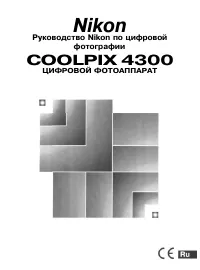 Nikon Coolpix 4300
Инструкция по эксплуатации
Nikon Coolpix 4300
Инструкция по эксплуатации
-
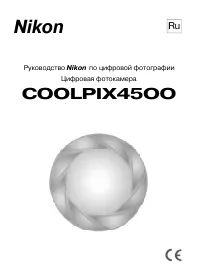 Nikon Coolpix 4500
Инструкция по эксплуатации
Nikon Coolpix 4500
Инструкция по эксплуатации
-
 Nikon Coolpix 5100
Инструкция по эксплуатации
Nikon Coolpix 5100
Инструкция по эксплуатации
-
 Nikon Coolpix 5400
Инструкция по эксплуатации
Nikon Coolpix 5400
Инструкция по эксплуатации
-
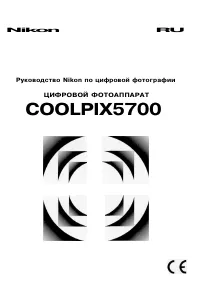 Nikon Coolpix 5700
Инструкция по эксплуатации
Nikon Coolpix 5700
Инструкция по эксплуатации
-
 Nikon Coolpix 990
Инструкция по эксплуатации
Nikon Coolpix 990
Инструкция по эксплуатации
-
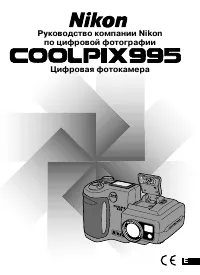 Nikon Coolpix 995
Инструкция по эксплуатации
Nikon Coolpix 995
Инструкция по эксплуатации
-
 Nikon Coolpix A1000
Инструкция по эксплуатации
Nikon Coolpix A1000
Инструкция по эксплуатации
-
 Nikon Coolpix A900
Инструкция по эксплуатации
Nikon Coolpix A900
Инструкция по эксплуатации
-
 Nikon Coolpix B500
Инструкция по эксплуатации
Nikon Coolpix B500
Инструкция по эксплуатации
-
 Nikon Coolpix B600
Инструкция по эксплуатации
Nikon Coolpix B600
Инструкция по эксплуатации
-
 Nikon Coolpix B700
Инструкция по эксплуатации
Nikon Coolpix B700
Инструкция по эксплуатации